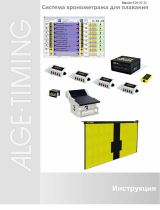Страница загружается...

FORERUNNER® 935
Руководство пользователя

© 2017 г. Garmin Ltd. или подразделения
Все права защищены. В соответствии с законом о защите авторских прав никакая часть данного руководства не может быть копирована без письменного разрешения компании «Гармин».
Компания «Гармин» оставляет за собой право на изменение или улучшение своих продуктов и на внесение изменений в содержимое данного руководства без обязательного
информирования любых лиц или организаций о подобных изменениях или улучшениях. Сведения о текущих обновлениях, а также вспомогательную информацию об использовании и
эксплуатации данного продукта вы можете найти на сайте www.garmin.com.
Garmin
®
, логотип Garmin, ANT+
®
, Auto Lap
®
, Auto Pause
®
, Edge
®
, Forerunner
®
, VIRB
®
и Virtual Partner
®
являются торговыми марками компании Garmin Ltd. или ее дочерних компаний,
зарегистрированными в США и других странах. Connect IQTM, Garmin ConnectTM, Garmin ExpressTM, Garmin Move IQTM, HRM-RunTM, HRM-TriTM, HRM-SwimTM, QuickFitTM, tempeTM,
TruSwingTM, VariaTM, Varia VisionTM и VectorTM являются торговыми марками компании Garmin Ltd. или ее подразделений. Эти торговые марки не могут быть использованы без явного
разрешения компании «Гармин».
American Heart Association
®
является зарегистрированной торговой маркой American Heart Association. AndroidTM является торговой маркой Google, Inc. Apple
®
и Mac
®
являются
торговыми марками Apple Computer, Inc., зарегистрированными в США и других странах. Торговая марка и логотип Bluetooth
®
являются собственностью Bluetooth SIG, Inc., и
использование этой марки компанией «Гармин» осуществляется по лицензии. Cooper Institute
®
и прочие торговые марки, связанные с данной организацией, являются собственностью
The Cooper Institute. Расширенный анализ показаний частоты пульса (Advance heartbeat analytics) предоставлен Firstbeat. Shimano
®
и Di2TM являются торговыми марками Shimano, Inc.
STRAVA и StravaTM являются торговыми марками Strava, Inc. Training Stress ScoreTM, Intensity FactorTM и Normalized PowerTM являются торговыми марками Peaksware, LLC. Wi-Fi
®
является зарегистрированной торговой маркой Wi-Fi Alliance Corporation. Windows
®
является зарегистрированной торговыми маркой Microsoft Corporation в США и других странах.
Прочие торговые марки и торговые названия являются собственностью соответствующих владельцев.
Данный продукт может содержать библиотеку (Kiss FFT), лицензированную Марком Боргердингом (Mark Borgerding) в соответствии с Лицензией BSD из 3 положений
(3-Clause BSD License) http://opensource.org/licenses/BSD-3-Clause.
Данный продукт имеет сертификацию ANT+TM. Список совместимых продуктов и приложений вы можете найти на сайте www.thisisant.com/directory.
M/N: A03191

Введение
ВНИМАНИЕ
Правила безопасности и важную информацию о приборе вы
можете найти в руководстве Important Safety and Product I
nformation (важная информация о безопасности и продукте),
вложенном в коробку с устройством.
Перед тем, как начать заниматься спортом или изменить программу
тренировки, обязательно проконсультируйтесь с вашим врачом.
Кнопки
➀
LIGHT
Нажмите и удерживайте в нажатом положении для
включения устройства.
Нажмите и удерживайте в нажатом положении для
просмотра меню управления.
Нажмите для включения и выключения подсветки.
➁
START
STOP
Нажмите для запуска и остановки таймера.
Нажмите для выбора опции или сброса сообщения.
➂
BACK
Нажмите для записи круга, периода отдыха или перехода
во время занятия.
Нажмите для возврата на предыдущий экран.
➃
DOWN
Нажмите для прокрутки виджетов, экранов данных,
опций и настроек.
Нажмите и удерживайте в нажатом положении для ручного
измерения вида спорта во время занятия.
➄
UP Нажмите для прокрутки виджетов, экранов данных,
опций и настроек.
Нажмите и удерживайте в нажатом положении для
просмотра меню.
Состояние GPS и значки состояния
Кольцо состояния GPS и значки отображаются поверх каждого
экрана данных. Во время занятий на открытом воздухе кольцо
состояния становится зеленым, когда GPS-приемник готов
к работе. Мигающий значок означает, что устройство
находится в состоянии поиска сигнала. Немигающий значок
показывает, что сигнал найден или датчик подключен.
GPS Состояние GPS
Состояние батареи
Состояние подключения к смартфону
Состояние технологии Wi-Fi
®
Состояние пульсометра
Состояние шагомера
Состояние датчика данных беговой динамики
Состояние датчика скорости и частоты вращения педалей
Состояние измерителя мощности
Состояние датчика tempe
TM
Состояние камеры VIRB
®
Отправляемся на пробежку
Первым спортивным занятием, записанным на устройстве,
может быть пробежка, велосипедная поездка или любое другое
занятие на открытом воздухе. Перед началом занятия может
возникнуть необходимость в подзарядке прибора
1
Нажмите START и выберите занятие.
2
Выйдите на улицу и дождитесь, пока устройство примет
спутниковые сигналы.
3
Нажмите START для запуска таймера.
4
Начинайте пробежку
5
После завершения пробежки нажмите кнопку STOP для
остановки таймера.
6
Выполните одно из следующих действий:
•
Выберите Resume (продолжить) для повторного
запуска таймера.
Выберите Save (сохранить) для сохранения пробежки и
сброса таймера. Вы можете выбрать пробежку для
просмотра итоговых данных.
•
•
•
•
Выберите Resume Later (продолжить позже) для приостановки
пробежки с возможностью продолжить запись данных позже.
Выберите Lap (круг) для отметки круга.
Выберите Discard > Yes (удалить > да) для удаления пробежки.
Занятия
Устройство может быть использовано для занятий в закрытых
помещениях и на улице, для спортивных тренировок и
физкультуры. При запуске занятия прибор отображает и
записывает данные с датчика. Вы можете сохранять занятия и
обмениваться ими с помощью сообщества Garmin Connect
TM
.
Кроме того, можно добавить на устройство дополнительные
приложения с занятиями Connect IQTM, используя учетную запись
Garmin Connect (см. п. «Контент Connect IQ»).
Дополнительную информацию о слежении за активностью и
точностью данных см. на сайте garmin.com/ataccuracy.
Начало занятия
При запуске занятия GPS-приемник включается автоматически
(если он требуется). При остановке занятия устройство
возвращается в режим часов.
1. Находясь на экране часов, нажмите START.
2. Выберите занятие.
3. При необходимости следуйте экранным инструкциям для ввода
дополнительной информации.
4. При необходимости дождитесь, пока устройство подключится
к вашим датчикам ANT+
®
.
5. Если для выбранного занятия требуется GPS-приемник, выйдите
на улицу и дождитесь, пока устройство найдет спутники.
6. Нажмите START для запуска таймера.
ПРИМЕЧАНИЕ: Устройство не начнет запись данных занятия
до тех пор, пока не будет запущен таймер.
• Зарядите устройство перед запуском занятия
(см. п. «Зарядка устройства»).
• Нажмите для записи кругов.
• Нажмите ВВЕРХ или ВНИЗ для просмотра дополнительных
страниц данных.
Советы по записи занятий
1

Остановка занятия
1
Нажмите STOP.
2
Выполните одно из следующих действий:
• Для продолжения занятия выберите Resume
(продолжить).
• Для сохранения занятия и возврата в режим часов
выберите Save (сохранить).
• Для приостановки пробежки с возможностью продолжить
запись данных позже выберите Resume Later (продолжить
позже).
• Для отметки круга выберите Lap (круг).
• Для навигации к начальной точке занятия вдоль вашего
пути следования выберите Back to Start (назад к старту)
> TracBack.
ПРИМЕЧАНИЕ: Данная функция доступна только для
занятий с использованием GPS-приемника.
• Для навигации к начальной точке занятия по прямой
выберите Back to Start (назад к старту) > Straight Line
(прямая линия).
ПРИМЕЧАНИЕ: Данная функция доступна только для
занятий с использованием GPS-приемника.
• Для удаления занятия и возврата в режим часов
выберите Discard (удалить).
ПРИМЕЧАНИЕ: После остановки занятия устройство
автоматически сохранит его через 25 минут.
.
Создание пользовательского занятия
1 На
ходясь на экране часов, выберите START > Add (добавить).
2 Выполните одно из следующих действий:
• Выберите Copy Activity (копировать занятие) для создания
пользовательского занятия на основе одного из
сохраненных занятий.
• Выберите Other (другое) для создания нового пользовате-
льского занятия.
3 При необходимости выберите тип занятия.
4 Выберите название или введите пользовательское название.
При вводе повторного названия добавляется номер,
например: Bike (2).
5 Выполните одно из следующих действий:
• Выберите опцию для задания настроек занятия.
Например, можно выбрать акцентный цвет или настроить
экраны данных.
• Выберите Done (завершить) для сохранения и
использования пользовательского занятия.
6 Выберите Yes (да) для добавления занятия в список
избранного.
Занятия в закрытых помещениях
Устройство Forerunner можно использовать для тренировок
в закрытых помещениях, например, на беговой дорожке или
велотренажере. При тренировках в закрытых помещениях
GPS-приемник выключается.
Во время бега или ходьбы в этом режиме данные скорости,
расстояния и частоты шагов рассчитываются с помощью
встроенного акселерометра. Этот акселерометр выполняет
автоматическую калибровку. Точность показаний скорости,
расстояния и частоты шагов улучшится после нескольких
пробежек или прогулок на улице с включенным GPS-приемником.
СОВЕТ: Если во время занятия на беговой дорожке
пользователь держится руками за поручни, точность
показаний снижается. Можно использовать дополнительный
шагомер для записи показаний темпа, расстояния и частоты
шагов.
Во время велотренировки с выключенным GPS-приемником
данные скорости и расстояния будут недоступны, если не
используется дополнительный датчик, который передает данные
скорости и расстояния на устройство (например, датчик скорости
или частоты вращения педалей).
Занятия на открытом воздухе
Устройство Forerunner поставляется с предзагруженными
приложениями для занятий на открытом воздухе (например,
бег или плавание в открытых водоемах). Во время занятий
на открытом воздухе GPS-приемник включен. Можно добавлять
приложения, используя занятия по умолчанию (например, ходьба
или гребля). Кроме того, можно добавлять на устройство
пользовательские спортивные приложения
(см. п. «Создание пользовательского занятия»).
Мультиспортивные занятия
Триатлонисты, дуатлонисты и другие спортсмены могут
использовать возможности мультиспортивных профилей
(например, “Triathlon” (триатлон) или “Swimrun” (плавание-бег)).
Во время мультиспортивного занятия можно переключаться
между различными видами спорта и при этом видеть общее
время для всех видов спорта. Например, переключаясь с режима
велоспорта на режим бега, вы будете в течение всей тренировки
видеть общее время бега и езды на велосипеде.
Можно настроить собственное мультиспортивное занятие или
использовать профиль триатлона по умолчанию с настройками
для стандартного триатлона.
Тренировка в режиме триатлона
Любители триатлона могут использовать профиль занятия
«триатлон» для быстрого перехода от одного вида спорта
к другому, измерения времени каждого этапа и сохранения занятия.
.
1 Выберите START > Triathlon (триатлон).
2 Нажмите START для запуска таймера.
3 Нажимайте кнопку в начале и конце каждого перехода
между видами спорта. Функция перехода может быть включена
или отключена в настройках занятия «триатлон».
4 После завершения занятия выберите STOP > Save (сохранить).
Создание мультиспортивного занятия
1 Находясь на экране часов, выберите START > Add (добавить)
> Multisport (мультиспорт).
2 Выберите тип мультиспортивного занятия или введите
пользовательское название.При вводе повторного названия
добавляется номер, например: Triathlone (2).
3 Выберите два или более занятий.
4 Выполните одно из следующих действий:
• Выберите опцию для задания настроек занятия. Например,
можно определить, будут ли включены переходы между этапами.
• Выберите Done (завершить) для сохранения и использования
пользовательского занятия.
5 Выберите Yes (да) для добавления занятия в список избранного.
.
Советы по тренировкам триатлонистов или по
использованию мультиспортивных занятий
• Нажмите START для начала первого занятия.
• Нажмите кнопку для перехода к следующему занятию.
Если переходы включены, то время перехода будет записано
отдельно от времени занятий.
• При необходимости нажмите кнопку для перехода к следующему
занятию.
• Нажмите ВВЕРХ или ВНИЗ для просмотра дополнительных
страниц данных.
Плавание
ПРЕДУПРЕЖДЕНИЕ
Данное устройство предназначено для плавания только на
поверхности. Ныряние может привести к поломкам прибора
и аннулированию гарантии.
ПРИМЕЧАНИЕ: Во время плавания устройство не может
записывать частоту пульса с помощью пульсометра на запястье.
ПРИМЕЧАНИЕ: Устройство совместимо с дополнительными
нагрудными пульсометрами HRM-TriTM и HRM-SwimTM
(см. п. «Частота пульса во время плавания»).
Терминология режима плавания
Длина (length): Однократное проплывание бассейна.
Интервал (interval): Одна или несколько длин бассейна, которые
проплыл пользователь. Новый интервал начинается после
периода отдыха.
Гребок (stroke): Засчитывается каждый раз, когда рука с
устройством завершает полный цикл.
Баллы swolf: Представляют собой сумму времени, которое
вы затрачиваете на преодоление одной длины бассейна,
и количество гребков, которое вы выполнили на этой же дистанции.
Например, 30 секунд плюс 15 гребков дают 45 баллов swolf.
При плавании в открытых бассейнах баллы swolf рассчитываются
на дистанции 25 метров. Этот параметр позволяет оценить
эффективность плавания. Как и в гольфе, чем баллы swolf ниже,
тем лучше.
2

Типы гребков
Идентификация типов гребков возможна только в режиме
плавания в бассейне. Тип гребков определяется в конце
дорожки бассейна. Вы можете просмотреть типы гребков
в архиве интервалов. Также можно выбрать тип гребков
в качестве настраиваемого поля данных
(см. п. «Настройка экранов данных»).
Free Свободный стиль
Back Плавание на спине
Breast Брасс
Fly Баттерфляй
Mixed Более одного типа гребков на интервале
Drill
Используется для записи упражнений (см. п. «Тренировка
с журналом упражнений»)
Советы по занятиям плаванием
• Перед началом занятия «Плавание в бассейне» следуйте
экранным инструкциям по выбору размера бассейна или
введите свое значение.
• Нажмите кнопку для записи периода отдыха во время
плавания в бассейне.
Устройство автоматически записывает интервалы и длины
во время плавания в бассейне.
• Нажмите кнопку для записи интервала во время плавания
в открытом водоеме.
Периоды отдыха во время плавания в бассейне
По умолчанию на экране отдыха показано два таймера отдыха.
Кроме того, отображается время и расстояние для последнего
завершенного интервала.
ПРИМЕЧАНИЕ: Во время отдыха данные плавания не
записываются.
1 Во время занятия плаванием нажмите кнопку для начала
периода отдыха.
Изображение на экране изменится – белый текст на черном
фоне. Появится экран отдыха.
2 Во время отдыха нажмите кнопку ВВЕРХ или ВНИЗ для
просмотра других экранов данных (опция).
3 Нажмите кнопку и продолжайте плавание.
4 Повторите эту процедуру для дополнительных интервалов
отдыха.
Тренировка с журналом упражнений
Функция журнала упражнений доступна только для плавания
в бассейне. Вы можете использовать эту функцию для ручной
записи различных упражнений - работы ногами, плавания
с одной рукой и прочих типов плавания, не относящихся
к одному из четырех основных стилей.
1 Во время занятия плаванием нажмите кнопку ВВЕРХ или ВНИЗ
для просмотра экрана журнала упражнений.
2 Нажмите кнопку для запуска таймера упражнений.
3 После завершения интервала упражнений нажмите кнопку
Таймер упражнений остановится, но таймер занятия продолжит
работать для записи всей сессии плавания.
4. Выберите расстояние для завершенного упражнения.
Шаг, с которым вы можете менять расстояние, зависит от
размера бассейна, выбранного для профиля занятия.
5 Выполните одно из следующих действий:
• Для начала следующего интервала упражнений нажмите
кнопку
• Для начала интервала плавания нажмите кнопку ВВЕРХ
или ВНИЗ для возврата к экранам плавательной тренировки.
Просмотр горнолыжных спусков
Устройство записывает всю информацию о каждом спуске
на горных лыжах или сноуборде с помощью функции
автоматического спуска. По умолчанию в режиме горных
лыж и сноуборда эта функция включена. Прибор
автоматически записывает новые горнолыжные спуски на
основе ваших перемещений. Таймер останавливается, когда
вы прекращаете движение вниз и садитесь на подъемник.
Когда вы начнете новый спуск, таймер снова включается.
Просмотреть информацию о спуске можно в режиме паузы
или при работающем таймере.
1 Начните занятие в режиме горных лыж или сноуборда.
2 Нажмите кнопку и удерживайте ее в нажатом положении.
3 Выберите View Runs (просмотреть спуски).
4 Нажмите кнопку ВВЕРХ или ВНИЗ для просмотра информации
о последнем спуске, текущем спуске и итоговые данные по спускам.
На экранах спуска показаны следующие данные: время,
пройденное расстояние, максимальная скорость, средняя
скорость и общий спуск.
Функция Jumpmaster
ВНИМАНИЕ
Функция Jumpmaster предназначена только для опытных
парашютистов. Эту функцию не следует использовать в качестве
основного альтиметра во время прыжков с парашютом.
Ошибки при вводе информации о прыжках могут привести
к серьезным травмам вплоть до летального исхода.
Функция Jumpmaster следует военным инструкциям для расчета
точки сбрасывания с большой высоты (HARP). Устройство
автоматически определяет момент вашего прыжка и начинает
расчет желаемой точки приземления (DIP) с помощью барометра
и электронного компаса.
Гольф
Игра в гольф
Прежде чем отправиться на поле для гольфа в первый раз,
необходимо загрузить это поле из приложения Garmin Connect
Mobile (см. п. «Garmin Connect»). Поля, загружаемые из
приложения Garmin Connect Mobile, автоматически обновляются.
Перед началом игры в гольф вы должны зарядить устройство
(см. п. «Зарядка устройства»).
1. Находясь на экране часов, выберите START > Golf (гольф).
2. Выйдите на улицу и подождите, пока устройство не найдет спутники.
3. Выберите поле из списка.
4. Выберите Yes (да) для ведения счета.
5. Нажмите кнопку ВВЕРХ или ВНИЗ для прокрутки лунок.
Устройство автоматически выполняет переход, когда вы
перемещаетесь к следующей лунке.
6. После окончания занятия выберите START > End Round
(закончить раунд) > Yes (да).
Информация о лунке
Поскольку местоположение флажка может меняться, устройство
рассчитывает расстояние до передней, средней и задней части
грина, а не до действительного положения флажка.
➀
Номер текущей лунки
➁
Расстояние до задней части грина
➂
Расстояние до средней части грина
➃
Расстояние до передней части грина
➄
Пар для лунки
Следующая лунка
Предыдущая лунка
Перемещение флажка
Вы можете вызвать увеличенное изображение грина и
переместить флажок
1 Находясь на информационном экране, выберите START >
Move Flag (переместить флажок).
2 Нажмите кнопку ВВЕРХ или ВНИЗ для перемещения флажка.
3 Нажмите START.
3

Расстояния на экране с информацией о лунке изменятся
в соответствии с новым местоположением флажка.
Местоположение флажка сохраняется только для текущего
раунда.
Измерение дальности удара
1 Выполните удар и посмотрите, куда приземлился мяч.
2 Выберите START > Measure Shot (измерение удара).
3 Доберитесь до мяча пешком или на электрокаре.
При переходе к следующей лунке расстояние автоматически
обнулится.
4 При необходимости вы можете в любое время выбрать Reset
(сброс) для сброса расстояния.
Просмотр расстояния до лейапов и доглегов
Вы можете просматривать список расстояний до лейапов и
доглегов для лунок с паром 4 и 5.
Выберите START > Layups (лейапы).
На экране показан каждый лейап вместе с его расстоянием.
ПРИМЕЧАНИЕ: По мере прохождения расстояния исчезают
с экрана.
Ведение счета
1 Находясь на экране с информацией о лунке, выберите
START > Scorecard (таблица баллов).
Когда вы будете находиться на грине, появится таблица баллов.
2 С помощью кнопок ВВЕРХ и ВНИЗ прокручивайте лунки.
3 Нажмите START для выбора лунки.
4 Используя кнопку ВВЕРХ или ВНИЗ, установите счет.
Ваше общее количество баллов обновится.
Обновление счета
1 Находясь на экране с информацией о лунке, выберите START
> Scorecard (таблица баллов).
2 С помощью кнопок ВВЕРХ и ВНИЗ прокручивайте лунки.
3 Нажмите START для выбора лунки.
4 Используя кнопку ВВЕРХ или ВНИЗ, измените счет для
выбранной лунки.
Ваше общее количество баллов обновится.
TruSwingTM
Функция TruSwing позволяет просматривать параметра замаха,
записанные с помощью устройства TruSwing. Информацию
о покупке этого аксессуара см. на сайте www.garmin.com/golf.
Использование одометра для гольфа
Вы можете использовать одометр для записи времени,
расстояния и количества шагов. Одометр автоматически
включается и отключается вместе с началом и окончанием раунда.
1 Выберите START > Odometer (одометр).
2 При необходимости выберите Reset (сброс) для обновления
одометра.
Отслеживание статистики
Функция отслеживания статистики позволяет вам просматривать
подробные статистические данные во время игры в гольф.
1 Находясь на экране с информацией о лунке, удерживайте
кнопку в нажатом положении.
2 Выберите Options > Stat Tracking (опции > отслеживание
статистики) для включения функции отслеживания статистики.
Тренировка
Тренировки
Можно создавать пользовательские тренировки, включающие
целевые параметры для каждого этапа тренировки
с различными значениями расстояния, времени и количества
калорий. Вы можете создавать тренировки с помощью
приложения Garmin Connect или выбирать уже готовые
планы тренировок из Garmin Connect, а затем передавать
тренировки на устройство.
Приложение Garmin Connect позволяет задавать графики
тренировок. Вы можете планировать тренировки заранее и
хранить их на устройстве.
Выполнение тренировки, загруженной из интернета
Для возможности загрузки тренировки из Garmin Connect
вы должны создать учетную запись Garmin Connect
(см. п. «Garmin Connect»).
1 Подключите устройство к компьютеру.
2 Зайдите на сайт www.garminconnect.com.
3 Создайте и сохраните новую тренировку.
4 Выберите Send to Device (передать на устройство) и следуйте
экранным инструкциям.
5 Отсоедините устройство.
Начало тренировки
Перед началом тренировки вы должны загрузить ее из учетной
записи Garmin Connect.
1 Находясь на экране часов, нажмите START.
2 Выберите занятие.
3 Нажмите кнопку и удерживайте ее в нажатом положении.
4 Выберите Training (тренировка) > My Workouts (мои тренировки).
5 Выберите тренировку.
6 Выберите Do Workout (выполнить тренировку).
7 Нажмите кнопку START для запуска таймера.
После начала тренировки устройство будет отображать
каждый этап тренировки, замечания по этапу (при наличии),
целевое значение (при наличии) и текущие данные тренировки.
Календарь тренировок
Календарь тренировок на вашем устройстве является расширением
календаря (или графика) тренировок, настроенного в приложении
Garmin Connect. После того, как вы добавите несколько тренировок
в календарь Garmin Connect, вы можете передать их на устройство.
Все запланированные тренировки, переданные на устройство,
будут показаны в списке календаря тренировок по дате.
При выборе даты в календаре тренировок вы можете просмотреть
данные тренировки или выполнить тренировку. Запланированная
тренировка останется в устройстве независимо от того, выполнили
ли вы ее или пропустили. При передаче запланированных
тренировок из Garmin Connect они будут записаны на место
существующего календаря тренировок.
Использование планов тренировок Garmin Connect
Для возможности загрузки плана тренировки необходимо создать
учетную запись Garmin Connect (см. п. «Garmin Connect»).
Вы можете найти в вашей учетной записи Garmin Connect план
тренировки, записать тренировку на конкретную дату и передать
ее на устройство.
1 Подключите устройство к компьютеру.
2 В вашей учетной записи Garmin Connect выберите план тренировки
и запишите его на конкретную дату.
3 Просмотрите план тренировки в вашем календаре.
4 Выберите и следуйте экранным инструкциям.
Интервальные тренировки
Можно создавать интервальные тренировки на основе расстояния
или времени. Устройство будет хранить вашу интервальную
тренировку до тех пор, пока вы не создадите другую интервальную
тренировку. Вы можете использовать открытые интервалы для
треков или, если вам известна дистанция, которую вы планируете п
робежать.
Создание интервальной тренировки
1 Находясь на экране часов, нажмите START.
2 Выберите занятие.
3 Нажмите кнопку и удерживайте ее в нажатом положении.
4 Выберите Training > Intervals > Edit > Interval > Type (тренировка >
интервалы > правка > интервал > тип).
5 Выберите Distance (расстояние), Time (время) или Open (открытый).
СОВЕТ: Вы можете создать интервал «с открытым концом»,
выбрав настройку “Open” (открытый).
6 Выберите Duration (длительность), введите значение расстояния
или времени для интервала тренировки и выберите .
7 Нажмите BACK.
4

8 Выберите Rest (отдых) > Type (тип).
9 Выберите Distance (расстояние), Time (время) или
Open (открытый).
10 При необходимости введите значение расстояния или
времени для интервала отдыха и затем выберите .
11 Нажмите BACK.
12 Выполните одно или несколько из следующих действий:
• Для настройки количества повторов выберите Repeat
(повтор).
• Для добавления к тренировке интервала разогрева с
открытым концом выберите Warm Up > On (разминка
> вкл.)
• Для добавления к тренировке интервала заминки с
открытым концом выберите Cool Down > On (заминка
> вкл.)
Начало интервальной тренировки
1 Находясь на экране часов, нажмите START.
2 Выберите занятие.
3 Нажмите кнопку и удерживайте ее в нажатом
положении.
4 Выберите Training > Intervals > Do Workout (тренировка
> интервалы > выполнить тренировку).
5 Нажмите START для запуска таймера.
6 Если ваша интервальная тренировка включает в себя
разогрев, нажмите кнопку для начала первого
интервала.
7 Следуйте экранным инструкциям.
Когда вы завершите все интервалы, на экране появится
соответствующее сообщение.
Остановка интервальной тренировки
• В любой момент нажмите кнопку для завершения
этапа (интервала) тренировки.
• В любой момент нажмите кнопку STOP для остановки
таймера.
• Если вы добавляли к концу интервальной тренировки
этап заминки, нажмите кнопку для завершения
интервальной тренировки.
Использование функции «Виртуальный партнер»
Функция Virtual Partner
®
(виртуальный партнер)
представляет собой инструмент для тренировок, который
поможет вам достичь поставленных целей. Можно задать
темп для виртуального партнера и соревноваться с ним.
ПРИМЕЧАНИЕ: Эта функция доступна не для всех занятий.
1 Нажмите кнопку и удерживайте ее в нажатом положении.
2 Выберите Settings > Activities & Apps (настройки > занятия
и приложения).
3 Выберите занятие.
4 Выберите настройки занятия.
5 Выберите Data Screens > Add New > Virtual Partner
(экраны данных > добавить новый > виртуальный партнер).
6 Введите значение темпа или скорости.
7 Начинайте занятие (см. п. «Начало занятия» ).
8 Во время тренировки используйте кнопку ВВЕРХ или
ВНИЗ для вызова экрана «Виртуального партнера»,
где вы можете узнать, кто лидирует.
Настройка целевого значения для тренировки
Функция целевого значения для тренировки может
использоваться вместе с функцией «Виртуального партнера».
Вы можете задать целевое значение, к которому будете
стремиться в процессе тренировки, – расстояние, расстояние
и время, расстояние и темп или расстояние и скорость.
Во время тренировки прибор будет сообщать вам, насколько
близко вы находитесь от заданной цели.
1 Находясь на экране часов, нажмите START.
2 Выберите занятие.
3 Нажмите кнопку и удерживайте ее в нажатом положении.
4 Выберите Training > Set a Target (тренировка > задать цель).
5 Выполните одно из следующих действий:
• Выберите Distance Only (только расстояние) для выбора
одного
из предложенных значений расстояния или введите свое
значение.
• Выберите Distance and Time (расстояние и время) для
выбора целевого значения времени и расстояния.
• Выберите Distance and Pace (расстояние и темп) или
Distance and Speed (расстояние и скорость) для выбора
целевых значений расстояния и темпа или скорости.
Появится экран цели тренировки с расчетным значением времени
финиша, которое определяется на основе вашего текущего уровня
и оставшегося времени.
6 Нажмите START для запуска таймера.
Отмена целевых значений тренировки
1 Во время занятия нажмите кнопку и удерживайте ее в
нажатом положении.
2 Выберите Cancel Target (отменить цель) > Yes (да).
Соревнование с предыдущим занятием
Вы можете соревноваться с ранее записанным или загруженным
занятием. Данная функция работает вместе с функцией
«Виртуальный партнер», и во время тренировки прибор будет
сообщать вам, насколько близко вы находитесь от заданной цели.
ПРИМЕЧАНИЕ: Эта функция доступна не для всех занятий.
1 Находясь на экране часов, нажмите START.
2 Выберите занятие.
3 Нажмите кнопку и удерживайте ее в нажатом положении.
4 Выберите Training (тренировка) > Race an Activity (соревнование
с занятием).
5 Выполните одно из следующих действий:
• Выберите From History (из архива) для выбора ранее
записанного занятия из устройства.
• Выберите Downloaded (загруженное) для выбора занятия,
загруженного из учетной записи Garmin Connect.
6 Выберите занятие.
Появится экран «Виртуального партнера» с вашим
расчетным временем финиша.
7 Нажмите START для запуска таймера.
8 После завершения занятия выберите START > Save (сохранить).
Личные рекорды
После завершения занятия устройство показывает новые личные
рекорды, которые вы могли установить во время этой тренировки.
Личные рекорды включают в себя минимальное время для
нескольких стандартных дистанций, а также самый длинный
забег или заезд.
ПРИМЕЧАНИЕ: Для велоспорта личные рекорды также могут
включать максимальный подъем и лучшую мощность
(требуется измеритель мощности).
Просмотр личных рекордов
1 Нажмите кнопку и удерживайте ее в нажатом положении.
2 Выберите History (архив) > Records (рекорды).
3 Выберите вид спорта.
4 Выберите рекорд.
5 Выберите View Record (просмотреть рекорд).
Восстановление личных рекордов
Вы можете вернуть для каждого личного рекорда предыдущее
записанное значение.
1 Нажмите кнопку и удерживайте ее в нажатом положении.
2 Выберите History (архив) > Records (рекорды).
3 Выберите вид спорта.
4 Выберите рекорд для восстановления.
5 Выберите Previous > Yes (предыдущий > да).
ПРИМЕЧАНИЕ: При выполнении этой операции никакие
сохраненные занятия не будут удалены.
5

Удаление личного рекорда
1 Нажмите кнопку и удерживайте ее в нажатом положении.
2 Выберите History (архив) > Records (рекорды).
3 Выберите вид спорта.
4 Выберите рекорд, который вы хотите удалить.
5 Выберите Clear Record > Yes (удалить рекорд > да).
ПРИМЕЧАНИЕ: При выполнении этой операции никакие
сохраненные занятия не будут удалены.
Удаление всех личных рекордов
1 Нажмите кнопку и удерживайте ее в нажатом положении.
2 Выберите History (архив) > Records (рекорды).
ПРИМЕЧАНИЕ: При выполнении этой операции никакие
сохраненные занятия не будут удалены.
3 Выберите вид спорта.
4 Выберите Clear All Records (удалить все рекорды) > Yes (да).
Будут удалены рекорды, относящиеся только к выбранному
виду спорта.
Сегменты
Можно передавать сегменты для бега и велоспорта из учетной
записи Garmin Connect на устройство. После того, как сегмент
будет сохранен на устройстве, вы можете следовать по нему.
При прохождении сегмента можно стремиться улучшить свой
личный рекорд или результаты других спортсменов,
использовавших этот сегмент ранее.
ПРИМЕЧАНИЕ: При загрузке дистанции из учетной записи
Garmin Connect вы можете загрузить все сегменты в составе
этой дистанции.
Сегменты StravaTM
На устройство Forerunner можно загружать сегменты Strava.
Следуйте по сегментам Strava и соревнуйтесь с вашими
прошлыми результатами, а также с результатами ваших
друзей и профессиональных спортсменов, использовавших
этот сегмент ранее.
Чтобы подписаться на членство Strava, перейдите к виджету
сегментов в учетной записи Garmin Connect. Дополнительную
информацию см. на сайте www.strava.com.
Информация в данном руководстве относится к сегментам
Garmin Connect и сегментам Strava.
Соревнование с результатами сегмента
Сегменты представляют собой виртуальные гоночные
дистанции. Вы можете следовать по сегменту и сравнивать
текущие результаты со своими прошлыми результатами или
результатами других спортсменов – пользователей Garmin
ConnectTM или других участников бегового или велосипедного
сообщества. Можно загрузить данные вашего занятия в
приложение Garmin Connect, чтобы узнать свое положение
в таблице лидеров для данного сегмента.
ПРИМЕЧАНИЕ: Если ваши учетные записи Garmin Connect и
Strava связаны, то ваше занятие будет автоматически
передаваться в учетную запись Strava, чтобы вы могли
просматривать позицию сегмента.
1 Нажмите START.
2 Выберите занятие.
3 Начинайте пробежку или велосипедный заезд.
Когда вы приблизитесь к сегменту, на экране появится сообщение,
и вы начнете соревноваться с результатами сегмента.
4 Начинайте движение по сегменту.
После завершения сегмента на экране появится сообщение.
Просмотр данных сегмента
1 Находясь на экране часов, нажмите START.
2 Выберите занятие.
3 Нажмите кнопку и удерживайте ее в нажатом положении.
4 Выберите Training (тренировка) > Segments (сегменты).
5. Выберите сегмент.
6 Выполните одно из следующих действий:
• Выберите Map (карта) для просмотра сегмента на карте.
• Выберите Elevation Plot (график высоты) для просмотра
графика высоты для сегмента.
Использование метронома
Бег с метрономом
При использовании функции метронома устройство выдает
ритмичные звуковые сигналы, благодаря которым во время
тренировки можно поддерживать более быстрый, медленный или
более устойчивый ритм.
ПРИМЕЧАНИЕ: Функция метронома недоступна для всех занятий.
1 Нажмите кнопку и удерживайте ее в нажатом положении.
2 Выберите Settings > Activities & Apps (настройки > занятия и
приложения).
3 Выберите занятие.
4 Выберите настройки для занятия.
5 Выберите Metronome > Status > On (метроном > состояние > вкл.)
6 Выполните одно из следующих действий:
• Выберите Beats Per Minute (удары в минуту) и введите значение
частоты шагов, которое вы хотите поддерживать.
• Выберите Alert Frequency (предупреждение по частоте) для
настройки частоты ударов.
• Выберите Sounds (звуки) для настройки звука метронома.
7 При необходимости выберите Preview (предварительный
просмотр) для прослушивания метронома перед пробежкой.
8 Начинайте пробежку (см. п. «Отправляемся на пробежку»).
Метроном включится автоматически.
9 Во время пробежки нажмите кнопку ВВЕРХ или ВНИЗ для
вызова экрана метронома.
10 При необходимости удерживайте кнопку в нажатом положении
для изменения настроек метронома.
Настройка профиля пользователя
Вы можете задать такие настройки, как пол, год рождения, рост,
вес и зоны частоты пульса. Устройство использует эту
информацию для расчета точных показателей тренировки.
1 Нажмите кнопку и удерживайте в нажатом положении.
2 Выберите Settings > User Profile (настройки > профиль пользователя).
3 Выберите опцию.
Спортивные цели
Зная свои зоны частоты пульса, вы можете определять и улучшать
спортивную форму с помощью следующих принципов:
• Частота пульса является хорошим измерителем интенсивности
тренировки.
• Тренировка в определенной зоне частоты пульса помогает
улучшить работу сердечнососудистой системы и общую
физическую форму.
• Знание зон частоты пульса поможет вам предотвратить
перегрузку и снизить риск травм.
Если вы знаете свое значение максимальной частоты пульса,
то вы можете использовать таблицу («Расчет зон частоты пульса»,)
для определения зоны частоты пульса, подходящей для ваших
спортивных целей.
Если же вам неизвестно свое значение максимальной частоты
пульса, воспользуйтесь одним из калькуляторов в интернете.
Некоторые спортивные залы и центры здоровья проводят
тестирование для определения максимальной частоты пульса.
По умолчанию максимальная частота пульса рассчитывается
как 220 минус ваш возраст.
Информация о зонах частоты пульса
Многие спортсмены используют зоны частоты пульса для
измерения нагрузки своей сердечнососудистой системы и
улучшения спортивной формы. Зона частоты пульса представляет
собой диапазон, измеренный в ударах в минуту.
Пять общепринятых зон пронумерованы от 1 до 5. Чем больше
номер, тем выше интенсивность нагрузки. Как правило, зоны
частоты пульса рассчитываются на основе процента от
максимальной частоты пульса.
6

Настройка зон частоты пульса
По умолчанию устройство определяет ваши зоны частоты
пульса на основе информации профиля пользователя,
которую вы вводите во время начальной настройки. Вы
можете задать отдельные зоны частоты пульса для
различных спортивных профилей, например, бега,
велоспорта и плавания. Для более точного подсчета калорий
во время занятий настройте максимальную частоту пульса.
Кроме того, можно настроить каждую зону частоты пульса и
ввести значение частоты пульса в состоянии покоя вручную.
Изменение зон частоты пульса выполняется на устройстве
или с помощью учетной записи Garmin Connect.
1 Нажмите кнопку и удерживайте в нажатом положении.
2 Выберите Settings > User Profile > Heart Rate (настройки >
профиль пользователя > частота пульса).
3 Выберите Max. HR (макс. ЧП) и введите вашу максимальную
частоту пульса.
Можно использовать функцию “Auto Detect” (авто определение)
для автоматической записи максимальной частоты пульса во
время занятия (см. п. «Автоматическое определение физиоло-
гических показателей»).
4 Выберите LTHR > Enter Manually (ввести вручную) и введите
вашу частоту пульса лактатного порога.
Можно провести пошаговый тест для расчета вашего
лактатного порога (см. п. «Лактатный порог»). Вы можете
использовать функцию “Auto Detect” (авто определение) для
автоматической записи максимальной частоты пульса во
время занятия (см. п. «Автоматическое определение
физиологических показателей»).
5 Выберите Resting HR (ЧП покоя) и введите вашу частоту
пульса в состоянии покоя.
Можно использовать среднюю частоту пульса в состоянии
покоя на основе информации профиля пользователя. Также вы
можете задать значение частоты пульса в состоянии покоя вручную.
6 Выберите Zones > Based On (зоны > основано на).
7 Выберите одну из следующих опций:
• BPM (уд./мин.) для просмотра и редактирования зон в ударах
в минуту.
• %Max HR (% макс. ЧП) для просмотра и редактирования зон
в процентах от максимальной частоты пульса.
• %HRR для просмотра и редактирования зон в процентах от
резерва частоты пульса (максимальная частота пульса минус
частота пульса в состоянии покоя).
• %LTHR для просмотра и редактирования зон в процентах от
частоты пульса лактатного порога.
8 Выберите зону и введите значение для каждой зоны частоты
пульса.
9 Выберите Add Sport Heart Rate (добавить частоту пульса для
спорта) для добавления разных зон для каждого вида спорта
(необязательно).
10 Повторите шаги 3 – 8 для добавления зон частоты пульса
для разных видов спорта (необязательно).
Автоматическая настройка зон частоты пульса
При использовании настроек по умолчанию устройство
определяет вашу максимальную частоту пульса и настраивает
зоны частоты пульса в виде процента от максимальной частоты пульса.
• Убедитесь, что настройки вашего профиля пользователя точны
(см. п. «Настройка профиля пользователя»).
• Часто совершайте пробежки с пульсометром на запястье или
с нагрудным пульсометром.
• Попробуйте использовать несколько планов тренировок с данными
частоты пульса, которые вы можете найти с помощью вашей учетной
записи Garmin Connect.
• Просматривайте ваши значения частоты пульса и время пребывания
в зонах с помощью учетной записи Garmin Connect.
Расчет зон частоты пульса
от максима-
льной частоты
пульса
Ощущения Результат
1 50–60% Расслабленный темп;
ритмичное дыхание
Аэробная нагрузка
начального уровня;
снижение стресса
2 60–70% Комфортный темп;
более глубокое
дыхание; можно
разговаривать
Базовая тренировка
сердечнососудистой
системы; хороший
восстановительный темп
%от максима-
льной частоты
пульса
Ощущения Результат
3 70–80% Умеренный темп;
разговаривать становит-
ся труднее
Повышенная аэробная
нагрузка; оптимальная
тренировка сердечносо-
судистой системы
4 80–90% Быстрый темп, не
вполне комфортный;
затрудненное дыхание
Улучшенная анаэробная
нагрузка; улучшение
скоростных показателей
5 90–100%
Спринтерский темп,
который невозможно
поддерживать
длительное время;
сильно затрудненное дыхание
Анаэробная и мышечная
нагрузка; повышенная
мощность
Профессиональные спортсмены
Профессиональным спортсменом (lifetime athlete) может считаться
человек, тренирующийся много лет подряд (с перерывами на
незначительные травмы), у которого частота пульса в состоянии
покоя составляет 60 ударов в минуту и менее.
Настройка зон мощности
В устройстве заданы зоны мощности по умолчанию (для данного
пола, веса и средних способностей), которые могут не
соответствовать вашим личным возможностям. Если вы знаете
ваше значение FTP (функциональная пороговая мощность), то вы
можете ввести эту величину, и программа автоматически
рассчитает ваши зоны мощности. Можно настроить свои зоны
мощности вручную на устройстве или с помощью учетной записи
Garmin Connect
TM
.
1 Нажмите кнопку и удерживайте ее в нажатом положении.
2 Выберите Settings (настройки) > User Profile (профиль
пользователя) > Power Zones (зоны мощности) > Based On
(основано на).
3 Выберите одну из следующих опций:
• Watts (Вт) для просмотра и редактирования зон в ваттах.
• %FTP для просмотра и редактирования зон в процентах от
своей функциональной пороговой мощности.
4 Выберите FTP и введите ваше значение функциональной
пороговой мощности.
5 Выберите зону и введите значение для каждой зоны.
6 При необходимости выберите Minimum (минимум) и введите
минимальное значение мощности.
Слежение за активностью
Функция слежения за активностью записывает количество шагов
за день, пройденное расстояние, минуты интенсивной нагрузки,
этажи подъема, сожженные калории и параметры сна для каждого
записанного дня. Сожженные калории включают базовый
метаболизм плюс калории, израсходованные во время занятий.
Количество шагов за текущий день отображается с помощью
виджета шагов. Счетчик шагов периодически обновляется.
Автоматически задаваемые цели
Устройство автоматически рассчитывает целевое значение
количества шагов на каждый день на основе вашего предыдущего
уровня активности. Когда вы движетесь в течение дня, прибор
отображает ваше продвижение к целевому количеству шагов .
➀
Если вы не хотите использовать функцию автоматического
расчета целевого количества шагов на день, то вы можете задать
свою цель с помощью учетной записи Garmin Connect.
Использование индикатора движения
Нахождение в сидячем положении в течение продолжительного
времени может запустить в организме нежелательные изменения
метаболического состояния. Индикатор движения напомнит вам о том,
что пришло время немного подвигаться. После часа без активности
на экране появится сообщение Move! (двигайся!) и красная полоска.
7

Каждые 15 минут без активности к полоске будет добавляться
еще один сегмент. Если звуковые сигналы включены, то
устройство также выдаст звуковой или вибросигнал (см. п.
«Системные настройки»).
После короткой прогулки (хотя бы пара минут) индикатор
движения исчезнет.
Наблюдение за сном
В режиме сна устройство наблюдает за вашими движениями.
Статистика сна включает общее количество часов сна, уровни
сна и движения во сне. Вы можете задать ваши стандартные
часы сна в настройках пользователя учетной записи Garmin
Connect. Для просмотра статистики сна используйте вашу
учетную запись Garmin Connect.
Использование автоматического наблюдения за сном
1 Не снимайте устройство с руки во время сна.
2 Загружайте данные сна на сайт Garmin Connect
(см. п. «Garmin Connect»).
Вы можете просматривать ваши параметра сна с помощью
учетной записи Garmin Connect.
Использование режима «Не беспокоить»
С помощью режима «Не беспокоить» вы можете отключить
подсветку, звуковые и вибросигналы при получении
предупреждений и оповещений. Этот режим может
пригодиться во время сна или просмотра фильма.
ПРИМЕЧАНИЕ: Вы можете задать ваш стандартный период
сна с помощью настроек учетной записи Garmin Connect,
чтобы устройство на это время автоматически переключалось
в режим «Не беспокоить» (см. п. «Системные настройки»).
1 Нажмите кнопку LIGHT и удерживайте ее в нажатом положении.
2 Выберите Do Not Disturb (не беспокоить).
Минуты интенсивной нагрузки
Такие организации, как Центр контроля и профилактики
заболевания США, Американская ассоциация кардиологов
и Всемирная организация здравоохранения, рекомендуют
для улучшения здоровья отводить не менее 150 минут в
неделю на занятия с умеренным уровнем активности
(например, быстрая ходьба) или 75 минут в неделю на
интенсивные занятия (например, бег).
Устройство отслеживает интенсивность ваших занятий и
подсчитывает время, проведенное за занятиями с умеренным
и высоким уровнем нагрузки (требуются данные частоты пульса).
Для продвижения к желаемому результату достаточно не менее
10 минут проводить за занятиями с умеренным или высоким
уровнем нагрузки. Прибор суммирует количество минут
умеренной нагрузки с количеством минут высокой нагрузки
(при этом минуты высокой нагрузки удваиваются).
Получение минут интенсивной нагрузки
Устройство Forerunner подсчитывает количество минут
интенсивности, сравнивая значение частоты пульса во время
занятия с вашей средней частотой пульса в состоянии покоя.
Если пульсометр отключен, прибор подсчитывает количество
минут интенсивности при средней нагрузке, анализируя
количество шагов в минуту.
• Для более точного подсчета минут интенсивности начните
хронометрируемое занятие.
• Занимайтесь не менее 10 минут подряд с умеренным или
высоким уровнем интенсивности.
События Garmin Move IQ
TM
Функция Move IQ автоматически определяет активные
занятия, (например, ходьба, бег, велоспорт, плавание и
занятия на эллиптических тренажерах), которые длились
не менее 10 минут. Вы можете просматривать тип и
продолжительность события в вашем графике Garmin Connect,
однако эти данные не будут показаны в списке занятий,
кратких обзорах или ленте новостей. Для получения более
подробных данных следует записать хронометрируемое
занятие на устройстве.
Настройки слежения за активностью
Удерживайте в нажатом положении кнопку и выберите
Settings > Activity Tracking (настройки > слежение за активностью).
Status (состояние): Отключение функции слежения за активностью.
Move Alert (индикатор движения): Отображение сообщения и
полоски индикатора на циферблате часов и на экране с
количеством шагов. . Если звуковые сигналы включены, то
устройство также выдаст звуковой или вибросигнал (см. п.
«Системные настройки»).
Goal Alerts (предупреждения о целях): Позволяет включить
и отключить предупреждения о целях. Эти предупреждения
относятся к целевому количеству шагов для текущего дня,
количеству этажей подъема и количеству минут интенсивной нагрузки.
Move IQ: Позволяет включить или отключить события Move IQ.
Отключение слежения за активностью
Когда функция слежения за активностью отключена, количество
шагов, этажи подъема, минуты интенсивных занятий, параметры
сна и события Move IQ не записываются.
1 Нажмите кнопку и удерживайте ее в нажатом положении.
2. Выберите Settings > Activity Tracking > Status > Off (настройки >
слежение за активностью > состояние > выкл.)
Функции, связанные с использованием пульсометра
Устройство Forerunner оснащено пульсометром, измеряющим
частоту пульса на запястье. Кроме того, прибор совместим с
нагрудными пульсометрами ANT+. Виджет частоты пульса
позволяет просматривать показания пульсометра на запястье.
При наличии и показаний пульсометра на запястье, и данных
нагрудного пульсометра ANT+, устройство будет использовать
данные пульсометра ANT+. Функции, описанные в этом разделе,
будут доступны только при наличии пульсометра.
Измерение частоты пульса на запястье
Ношение устройства и частота пульса
• Носите устройство Forerunner над косточкой запястья.
ПРИМЕЧАНИЕ: Устройство должно прилегать достаточно плотно
и не сдвигаться во время бега или спортивных упражнений.
ПРИМЕЧАНИЕ: Датчик частоты пульса расположен на задней
стороне устройства.
• Дополнительную информацию об измерении частоты пульса
на запястье см. в п. «Рекомендации при беспорядочных данных
частоты пульса».
• Дополнительную информацию о точности измерения частоты
пульса на запястье см. на сайте garmin.com/ataccuracy.
Рекомендации при беспорядочных данных частоты пульса
Если данные частоты пульса имеют беспорядочный характер
или не появляются на экране, попробуйте выполнить следующее:
• Перед тем как надеть устройство, вымойте и вытрите руку.
• Не наносите на руку под устройство солнцезащитный крем,
лосьон или средство от насекомых.
• Не царапайте датчик частоты пульса на задней стороне
устройства.
• Располагайте устройство над косточкой запястья. Часы должны
прилегать достаточно плотно, но удобно.
• Перед началом занятия подождите, пока значок не
перестанет мигать.
• Перед началом занятия выполните разминку в течение 5 – 10
минут и получите показания частоты пульса.
ПРИМЕЧАНИЕ: В холодную погоду выполняйте разминку
в закрытом помещении.
• После каждой тренировки промывайте часы в пресной воде.
8

.
Передача данных частоты пульса на устройства Garmin®
Можно передавать данные частоты пульса с часов Forerunner
и просматривать их на сопряженных устройствах Garmin.
Например, во время занятий велоспортом вы можете передавать
показания частоты пульса на велокомпьютер Edge
®
или на экшн-
камеру VIRB.
ПРИМЕЧАНИЕ: Передача данных частоты пульса сокращает
период работы батареи.
1 Находясь на экране с виджетом частоты пульса, нажмите
кнопку и удерживайте ее в нажатом положении.
2 Выберите Options (опции).
3 Выполните одно из следующих действий:
• Выберите Broadcast Heart Rate (передача частоты пульса)
для начала передачи данных частоты пульса немедленно.
• Выберите Broadcast During Activity (передача во время занятия)
для передачи данных частоты пульса во время хронометрируемых
занятий (см. п. «Начало занятия»).
Устройство Forerunner начнет передачу данных частоты пульса,
и на экране появится значок .
ПРИМЕЧАНИЕ: Во время передачи данных частоты пульса вы
можете просматривать только страницу с виджетом частоты пульса.
4 Выполните сопряжение часов Forerunner с совместимым
устройством Garmin ANT+.
ПРИМЕЧАНИЕ: Инструкции по установке сопряжения
отличаются для разных совместимых устройств Garmin.
См. руководство пользователя.
СОВЕТ: Для остановки передачи данных частоты пульса
нажмите любую кнопку и затем выберите “Yes” (да).
Отключение пульсометра на запястье
По умолчанию на устройстве Forerunner выбрана настройка
частоты пульса “Auto” (авто). Это значит, что прибор использует
показания частоты пульса с пульсометра на запястье, если
только к устройству не подключен нагрудный пульсометр ANT+.
1 Находясь на экране с виджетом частоты пульса, нажмите кнопку
и удерживайте ее в нажатом положении.
2 Выберите Options > Status > Off (опции > состояние > выкл.)
Аксессуар HRM-Swim
Частота пульса во время плавания
ПРИМЕЧАНИЕ: Частота пульса на запястье во время плавания
не измеряется.
Аксессуары HRM-Tri и HRM-Swim записывают и сохраняют данные
частоты пульса во время плавания. Когда пульсометр находится
под водой, показания частоты пульса не отображаются на
совместимых устройствах Forerunner.
Для возможности последующего просмотра сохраненных данных
частоты пульса необходимо запустить хронометрируемое
занятие на сопряженном устройстве Forerunner. Во время
интервалов отдыха пульсометр, находящийся вне воды,
передает данные частоты пульса на устройство Forerunner.
Прибор Forerunner автоматически загружает сохраненные
данные частоты пульса при сохранении хронометрируемого занятия плаванием.
Для загрузки данных пульсометр должен находиться вне воды и на расстоянии
не более 3 м от устройства. Вы можете просматривать данные
частоты пульса в архиве устройства и в учетной записи Garmin Connect.
Плавание в бассейне
1 Выберите START > Pool Swim (плавание в бассейне).
2 Выберите размер бассейна или введите значение вручную.
3 Нажмите кнопку START для запуска таймера.
Архив записывается только при работающем таймере.
4 Начинайте занятие.
Устройство автоматически записывает интервалы и длины
бассейна.
5 Используйте кнопки ВВЕРХ и ВНИЗ для просмотра других
страниц данных (необязательно).
6 Во время отдыха нажмите для включения паузы таймера.
7. Нажмите кнопку , чтобы снова запустить таймер.
8 После завершения занятия выберите STOP > Save (сохранить).
Плавание в открытых водоемах
Устройство можно использовать для плавания в открытых
водоемах. Вы можете записывать показатели плавания,
включая расстояние, темп и частоту гребков. Можно добавить
экраны данных к профилю плавания в открытых водоемах по
умолчанию (см. п. «Настройка экранов данных»).
1 Выберите START > Open Water (открытый водоем).
2 Выйдите на улицу и дождитесь, пока устройство примет
спутниковые сигналы.
3 Нажмите кнопку START для запуска таймера.
Архив записывается только при работающем таймере.
4 После завершения занятия выберите STOP > Save (сохранить).
Определение размера пульсометра
Перед первым заплывом с пульсометром следует уделить
некоторое время для подбора размера ремешка пульсометра.
Пульсометр должен прилегать достаточно плотно, чтобы
оставаться на месте при отталкивании от стенки бассейна.
• Выберите необходимый удлинительный ремешок и прикрепите
его к эластичному концу пульсометра.
В комплект пульсометра входит три удлинительных ремешка
разной длины для грудной клетки разных размеров.
СОВЕТ: Для большинства людей (размеры M – XL) подходит
средний удлинительный ремешок.
• Закрепите пульсометр на теле задом наперед для удобной
регулировки ползунка на удлинительном ремешке.
• Закрепите пульсометр на теле правильным образом для
удобной регулировки ползунка на пульсометре.
Крепление пульсометра
Датчик пульсометра должен прилегать непосредственно к коже
под грудиной.
1 Выберите удлинительный ремешок, подходящий вам
наилучшим образом.
2 Логотип Garmin на пульсометре должен быть расположен
справа вверху.
Соединение крючка и петли должно находиться
на вашем правом боку.
➀ ➁
3
Оберните ленту вокруг груди и закрепите крючок в петле.
ПРИМЕЧАНИЕ: Убедитесь, что ярлык с правилами ухода не
загнулся.
4 Затяните ремешок пульсометра, чтобы он плотно прилегал
к груди, но не стеснял движений.
9
Просмотр виджета частоты пульса
Этот виджет позволяет просматривать текущее значение
частоты пульса в ударах в минуту (уд./мин.) и график частоты
пульса за последние 4 часа.
1 Находясь на экране времени суток, нажмите кнопку ВНИЗ.
2 Нажмите START для просмотра значений средней частоты
пульса в состоянии покоя за последние 7 дней.

После того, как вы закрепите пульсометр на теле, он станет
активным и начнет хранение и передачу данных.
Рекомендации по использованию аксессуара HRM-Swim
Уход за пульсометром
ПРЕДУПРЕЖДЕНИЕ
Скопление пота и соли на ремешке может снижать способность
пульсометра к передаче точных данных.
• Споласкивайте пульсометр после каждого использования.
• Стирайте пульсометр вручную после каждых семи исполь-
зований, используя небольшое количество мягкого моющего
средства, например, средства для мытья посуды.
ПРИМЕЧАНИЕ: Использование слишком большого количества
моющего средства может привести к повреждениям пульсометра.
• Не кладите пульсометр в стиральную машину или
сушильный прибор.
• Для просушки ленты повесьте ее или разложите
на плоской поверхности.
Аксессуар HRM-Tri
В разделе HRM-Swim данного руководства объясняется запись
частоты пульса во время плавания (см. п. «Частота пульса
во время плавания»).
Плавание в бассейне
ПРЕДУПРЕЖДЕНИЕ
Стирайте ремешок пульсометра вручную после контакта с
хлором или другими химическими веществами, используемыми
в бассейнах. Длительный контакт с подобными веществами
может привести к повреждению пульсометра.
Аксессуар HRM-Tri предназначен в основном для плавания
в открытых водоемах, однако время от времени он может
использоваться также для плавания в бассейне. Во время
плавания в бассейне следует располагать пульсометр под
купальным костюмом или костюмом для триатлона.
В противном случае ремешок пульсометра может соскользнуть
с груди во время отталкивания от стенки бассейна.
Датчик пульсометра должен прилегать непосредственно
к коже под грудиной. Пульсометр должен располагаться
достаточно плотно, чтобы оставаться на месте во время
тренировки.
1 При необходимости прикрепите удлинительный ремешок
к пульсометру.
2 Смочите электроды на задней поверхности пульсометра
для обеспечения хорошего контакта между передатчиком
и кожей на груди.
➀
3
Логотип Garmin на пульсометре должен быть расположен
справа вверху.
Соединение крючка и петли должно находиться
на вашем правом боку.
➁
➂
4
Оберните ленту вокруг груди и закрепите крючок в петле.
ПРИМЕЧАНИЕ: Убедитесь, что ярлык с правилами ухода не
загнулся.
После того, как вы закрепите пульсометр на теле, он станет
активным и начнет хранение и передачу данных.
Хранение данных
Пульсометр может хранить до 20 часов данных для одного занятия.
При заполнении памяти новые данные будут записываться на
место самых старых данных.
Вы можете запустить хронометрируемое занятие на сопряженном
устройстве Forerunner, и запись данных в пульсометре будет
выполняться даже в том случае, если вы удалитесь от устройства.
Например, вы можете записывать показания частоты пульса во
время занятий спортом или командных игр, когда невозможно
носить часы на руке. Пульсометр автоматически передает
сохраненные данные частоты пульса на устройство Garmin при
сохранении занятия. Во время передачи данных пульсометр
должен находиться в активном состоянии и располагаться
на расстоянии не более 3 м от устройства.
Уход за пульсометром
• Если ремешок с пульсометром соскальзывает с груди при
отталкивании от стенки бассейна, отрегулируйте плотность
прилегания пульсометра и удлинительного ремешка.
• Вставайте на дно бассейна между интервалами, чтобы
пульсометр поднимался из воды, и вы могли видеть
показания частоты пульса.
ПРЕДУПРЕЖДЕНИЕ
Скопление пота и соли на ремешке может снижать способность
пульсометра к передаче точных данных.
Скопление пота и соли на ремешке может снижать способность
пульсометра к передаче точных данных.
• Споласкивайте пульсометр после каждого использования.
• Стирайте пульсометр вручную после каждых семи использований,
используя небольшое количество мягкого моющего средства,
например, средства для мытья посуды.
ПРИМЕЧАНИЕ: Использование слишком большого количества
моющего средства может привести к повреждениям пульсометра.
• Не кладите пульсометр в стиральную машину или сушильный
прибор.
• Для просушки ленты повесьте ее или разложите на плоской
поверхности.
Рекомендации при беспорядочных показаниях
частоты пульса
При беспорядочных показаниях частоты пульса или при их
отсутствии попробуйте выполнить следующее:
• Нанесите воду на электроды и контактные площадки
(если применимо).
• Туго затяните ремешок на груди.
• Выполните разминку в течение 5 – 10 минут.
• Соблюдайте инструкции по уходу (см. п. «Уход за пульсометром»).
• Носите футболку из хлопка или тщательно намочите обе стороны
ленты.
Синтетическая ткань, трущаяся о датчик, может создавать
статическое электричество и приводить к возникновению наводок.
• Удалитесь от источников наводок, которые могут влиять
на показания пульсометра.
Сильные электромагнитные поля и беспроводные датчики,
работающие на частоте 2.4 ГГц, могут создавать наводки.
Источники наводок включают в себя линии электропередач,
электрические моторы, микроволновые печи, беспроводные
телефоны 2.4 ГГц и беспроводные точки доступа LAN.
Данные беговой динамики
При сопряжении устройства Forerunner с аксессуаром HRM-Tri или
другим аксессуаром, обеспечивающим данные беговой динамики,
вы будете получать актуальные данные о вашей беговой форме.
Если в комплект прибора Forerunner входит пульсометр HRM-Tri,
то сопряжение между этими компонентами уже установлено.
Аксессуары для получения данных беговой динамики включают
встроенный акселерометр, который измеряет перемещения корпуса
для расчета шести типов данных беговой динамики.
Частота шагов: Количество шагов в минуту. Включает общее
количество шагов левой и правой ноги.
10 Heart Rate Features

Вертикальные колебания: Величина отскока во время бега.
Показывает вертикальные движения корпуса, измеренные
в сантиметрах для каждого шага.
Время контакта с землей: Период времени, в течение которого
вы контактировали с землей на каждом шаге. Измеряется
в миллисекундах.
ПРИМЕЧАНИЕ: Данные времени контакта с землей недоступны
во время ходьбы.
Распределение времени контакта с землей: Показывает
распределение времени контакта с землей для левой/ правой
ноги во время бега. Измеряется в процентах (например, 53,2% со
стрелкой влево или вправо).
Длина шага: Длина вашего шага от одной ноги до другой.
Измеряется в метрах.
Коэффициент вертикальных колебаний: Отношение вертикального
колебания к длине шага. Измеряется в процентах. Как правило,
чем меньше значение этого параметра, тем лучше беговая форма
спортсмена.
Тренировка с использованием данных беговой динамики
Для просмотра данных беговой динамики необходимо закрепить на
теле пульсометр HRM-RunTM или HRM-Tri и настроить сопряжение
этого аксессуара с устройством (см. п. «Сопряжение с датчиками ANT+»).
Если в комплект вашего прибора Forerunner входит пульсометр,
то сопряжение между этими компонентами уже установлено, и
устройство Forerunner может отображать данные беговой динамики.
1
Нажмите кнопку START и выберите занятие «Бег».
2
Нажмите кнопку START ..
3
Начинайте пробежку.
4
5
При необходимости удерживайте нажатой кнопку ВВЕРХ
для настройки формата отображения данных беговой динамики.
Цветовая шкала и данные беговой динамики
Основной параметр отображается на экранах данных беговой динамики с помощью цветовой шкалы. В качестве основного
параметра можно выбрать частоту шагов, вертикальные колебания, время контакта с землей, распределение времени контакта
с землей или коэффициент вертикальных колебаний. Цветовая шкала позволяет сопоставить ваши данные беговой динамики
с показателями других бегунов. Цветовые зоны основаны на процентах.
Специалисты компании Garmin провели исследования множества бегунов с разным уровнем подготовки. Значения в красной и
оранжевой зонах типичны для менее опытных или более медленных бегунов. Значения в зеленой, синей или фиолетовой зонах
типичны для более опытных и быстрых бегунов. Как правило, для более опытных бегунов характерно более короткое время контакта
с землей, меньшее вертикальное колебание, меньший коэффициент вертикального колебания и более высокое значение частоты шагов.
При этом бегуны более высокого роста чаще демонстрируют немного меньшую частоту шагов, большую длину шагов и большее
вертикальное колебание. Коэффициент вертикального колебания определяется путем деления величины вертикального колебания
на длину шага. Этот параметр не коррелирован с ростом спортсмена.
Дополнительную информацию о данных беговой динамики см. на сайте www.garmin.com/runningdynamics. Дополнительные теории
и интерпретации данных беговой динамики вы можете найти в специальных публикациях и на сайтах, посвященных бегу.
Цветовая
зона
Процент для зоны
Диапазон частоты
шагов, шаг/мин.
Диапазон времени
контакта с землей, мс
Фиолето-
вый
>95 >183 <218
Синий 70–95 174–183 218–248
Зеленый
Зеленый
30–69 164–173 249–277
Оран-
жевый
Оран-
жевый
Оран-
жевый
5–29 153–163 278–308
Красный
Крас-
ный
Крас-
ный
<5 <153 >308
Распределение времени контакта с землей
Распределение времени контакта с землей определяет симметричность вашего бега и выражается в проценте от общего времени
контакта с землей. Например, значение 51,3% и стрелка влево означает, что спортсмен большее время касается земли левой
ногой. Если на экране данных показаны два значения, например, 48 – 52%, то 48% соответствует левой ноге, а 52% - правой ноге.
Цветовая зона
Симметричность Плохая Хорошая
Удовлетвори-
тельная
Удовлетвори-
тельная
Плохая
Процент других бегунов 5% 25% 40% 25% 5%
Распределение времени
контакта с землей
>52.2% 50.8–52.2% 50.7% L–50.7% 50.8–52.2% R >52.2% R
В процессе разработки и тестирования данных беговой динамики специалисты Garmin выявили, что у некоторых бегунов
наблюдается связь между травмами и дисбалансом левой/правой ноги. У многих спортсменов значение распределения времени
контакта с землей отклоняется от идеального соотношения 50-50 при беге в гору или с горы. Большинство тренеров подтверждают,
что поддержание симметричности бега является важным. Как правило, у профессиональных спортсменов наблюдается высокая
частота шагов и симметричный бег.
Вы можете просматривать цветовую шкалу или поле данных во время пробежки, а также изучать итоговые данные с помощью
учетной записи Garmin Connect после тренировки. Как и для других типов данных беговой динамики, распределение времени
контакта с землей представляет собой численную величину, которая помогает вам оценить свою беговую форму.
Данные вертикальных колебаний и коэффициента вертикальных колебаний
Диапазоны данных вертикальных колебаний и коэффициента вертикальных колебаний немного отличаются в зависимости от типа
датчика и места его положения: на груди (HRM-Tri или HRM-Run) или на талии (датчик данных беговой динамики).
11
Прокрутите экраны данных беговой динамики для просмотра
ваших показателей.

Рекомендации при отсутствующих данных беговой
динамики
Если данные беговой динамики не показаны, попробуйте
выполнить следующее:
• Убедитесь, что вы используете аксессуар,
обеспечивающий данные беговой динамики, например,
HRM-Tri.
Аксессуары, обеспечивающие данные беговой динамики,
отмечены значком на передней стороне модуля.
• Снова установите сопряжение аксессуара, обеспечивающего
получение данных беговой динамики, с устройством Forerunner
в соответствии с инструкциями.
• Если в поле данных беговой динамики показаны нули,
убедитесь, что вы правильным образом закрепили пульсометр.
ПРИМЕЧАНИЕ: Время контакта с землей показано
только во время бега. При ходьбе этот параметр
не вычисляется.
Расчет физиологических показателей
Цветовая
зона
Процент для зоныДиапазон вертикальных коле-
баний с датчиком на груди, см
Диапазон вертикальных коле-
баний с датчиком на талии, см
Коэффициент верти-
кальных колебаний с
датчиком на груди, %
Коэффициент верти-
кальных колебаний
с датчиком на талии, %
Фиоле-
товый
>95 <6.4 <6.8 <6.1 <6.5
Синий 70–95 6.4–8.1 6.8–8.9 6.1–7.4 6.5–8.3
Зеленый 30–69 8.2–9.7 9.0–10.9 7.5–8.6 8.4–10.0
Оранже-
вый
5–29 9.8–11.5 11.0–13.0 8.7–10.1 10.1–11.9
Красный <5 >11.5 >13.0 >10.1 >11.9
Для расчета физиологических показателей требуются
показания с пульсометра на запястье или совместимый
нагрудный пульсометр. Эти данные помогают в оценке
вашей эффективности во время тренировок и соревнований.
Расчетные данные обеспечиваются и поддерживаются
Firstbeat. Дополнительную информацию см. на сайте
www.garmin.com/physio.
ПРИМЕЧАНИЕ: В первое время расчетные данные могут
быть не вполне точными. Для изучения ваших показателей
устройству необходимо, чтобы вы выполнили несколько
занятий.
Состояние тренировки: Этот параметр показывает, как ваша
тренировка влияет на спортивную форму и эффективность.
Состояние тренировки основано на изменениях тренировочной
нагрузки и значения VO2 max. за длительный период времени.
VO2 max.: Максимальный объем кислорода (в миллилитрах),
который вы можете потребить на килограмм тела при
максимальной нагрузке.
Время восстановления: Период времени, оставшийся до того,
как вы полностью восстановитесь и будете готовы
к следующей интенсивной тренировке.
Тренировочная нагрузка: Сумма значений EPOC
(дополнительное потребление кислорода после тренировки)
за последние 7 дней. Показатель EPOC определяет, сколько
энергии требуется вашему организму для восстановления
после занятия.
Прогнозируемые показатели на соревнованиях: Устройство
использует расчетное значение VO2 max. и опубликованные
источники данных для расчета времени, которое вы можете
показать на стандартных дистанциях при вашем текущем
физическом состоянии. При этом предполагается, что перед
соревнованиями вы провели необходимую тренировку.
Тест стресса по вариабельности ЧП: Для выполнения данного
теста требуется нагрудный пульсометр Garmin. Устройство
записывает изменения вашей частоты пульса в течение 3 минут,
когда вы стоите на месте. Эта величина позволяет оценить общий
уровень стресса. Шкала от 1 до 100, где малые значения
соответствуют низкому уровню стресса.
Состояние эффективности: Этот показатель определяется в
режиме реального времени после пробежки в течение 6 – 20 минут.
Данный параметр можно добавить в качество поля данных,
чтобы вы могли наблюдать за состоянием эффективности
в течение оставшейся части занятия. Устройство сравнивает
ваше состояние в данный момент с усредненным спортивным у
ровнем.
Функциональный порог мощности (FTP): Устройство оценивает
ваш FTP на основе информации профиля пользователя,
задаваемой при начальной настройке. Для получения более
точных данных следует провести пошаговый тест.
Лактатный порог: Для выполнения данного теста требуется
нагрудный пульсометр Garmin. Лактатный порог представляет
собой уровень нагрузки, при котором ваши мышцы начинают
быстро уставать. Устройство измеряет уровень лактатного порога,
используя частоту пульса и темп.
Отключение оповещений о физиологических показателях
По умолчанию оповещения о физиологических показателях
включены. Некоторые такие оповещения появляются после
завершения занятия, другие – во время занятия или при
достижении нового значения, например, нового уровня VO2 max.
1 Нажмите кнопку и удерживайте в нажатом положении.
2 Выберите Settings > Physiological Metrics > Performance
Notifications (настройки > физиологические показатели >
оповещения).
3 Выберите опцию.
Автоматическое определение физиологических показателей
По умолчанию функция автоматического определения включена.
Устройство может автоматически определить вашу максимальную
частоту пульса, лактатный порог и функциональную пороговую
мощность (FTP) во время занятия.
ПРИМЕЧАНИЕ: Устройство определяет максимальную частоту
пульса только в том случае, если частота пульса выше значения,
заданного в вашем профиле пользователя.
1 Нажмите кнопку и удерживайте в нажатом положении.
2 Выберите Settings > Physiological Metrics > Auto Detect (настройки
> физиологические показатели > авто определение).
3 Выберите опцию.
Состояние тренировки
Состояние тренировки показывает, как ваша тренировка влияет
на спортивную форму и эффективность. Состояние тренировки
основано на изменениях тренировочной нагрузки и значения
VO2 max. за длительный период времени. Вы можете
использовать этот показатель для планирования будущих
тренировок и улучшения вашей спортивной формы.
Peaking (максимум): вы находитесь в идеальной форме для
соревнований. Недавно сниженная тренировочная нагрузка
позволила организму восстановиться после предыдущих
тренировок. Воспользуйтесь моментом, поскольку эта пиковая
форма может поддерживаться только в течение короткого
периода времени.
Productive (продуктивно): ваша текущая тренировочная нагрузка
правильным образом влияет на спортивную форму и
эффективность. Для поддержания текущего уровня включите
в план тренировок периоды восстановления.
Maintaining (поддержание): ваша текущая тренировочная
нагрузка является достаточной для поддержания уровня
спортивной формы. Для улучшения необходимо сделать
тренировки более разнообразными или увеличить их объем.
Recovery (восстановление): более низкая тренировочная
нагрузка позволяет вашему организму восстановиться, что
важно во время продолжительных периодов интенсивных
тренировок. Когда вы почувствуете себя готовыми, возвращайтесь
к более высокой тренировочной нагрузке.
Unproductive (непродуктивно): ваша тренировочная нагрузка
находится на хорошем уровне, но физическая форма падает.
Организм испытывает трудности с восстановлением, поэтому
вам следует уделить внимание общему состоянию здоровья,
включая стрессы, питание и отдых.
12

Detraining (растренированность): такое состояние наступает,
когда в течение недели и более вы тренируетесь с меньшей
нагрузкой, и это влияет на уровень спортивной формы. Для
улучшения следует увеличить тренировочную нагрузку.
Overreaching (чрезмерная нагрузка): очень высокая и
непродуктивная тренировочная нагрузка. Организму
требуется отдых. Необходимо дать себе время на
восстановление, добавив в график легкие тренировки.
No Status (нет состояния): устройству требуются архивные
данные тренировок за одну или две недели, включая занятия
с данными VO2 max. (беговые или велосипедные тренировки),
для определения состояния тренировки.
Рекомендации по получению состояния тренировки
Для эффективного использования функции состояния
тренировки выполняйте следующие рекомендации.
• Выполняйте пробежки на свежем воздухе с пульсометром
или совершайте велосипедные поездки с пульсометром и
измерителем мощности не реже двух раз в неделю.
После использования устройства в течение недели вы
получите доступ к данным состояния тренировки.
• Записывайте на устройство все спортивные занятия, чтобы
прибор получал больше информации о вашей спортивной
форме.
Расчетное значение VO2 Max.
Значение VO2 max. представляет собой максимальный
объем кислорода (в миллилитрах), который вы способны
потребить в минуту в пересчете на килограмм массы тела
при максимальной нагрузке. То есть, значение VO2 max.
является показателем эффективности спортсмена, и оно
должно увеличиваться по мере улучшения вашей
физической формы. Устройству Forerunner для
отображения вашего значения VO2 max. требуется
пульсометр на запястье или совместимый нагрудный
пульсометр. В приборе предусмотрены отдельные значения
VO2 max. для бега и для велоспорта. Для получения
точных значений VO2 max. вам необходимо в течение
нескольких минут побегать на свежем воздухе с включенным
GPS-приемником или совершить велосипедную поездку
средней интенсивности с совместимым измерителем мощности.
Фиолетовый Превосходно
Синий Отлично
Зеленый Хорошо
Оранжевый Удовлетворительно
Красный Плохо
Данные и анализ VO2 max. предоставляются с разрешения
The Cooper Institute
®
. Дополнительную информацию вы
можете найти в приложении (см. п. «Стандартные значения
VO2 max.») и на сайте www.CooperInstitute.org.
Время восстановления
При использовании устройства Garmin с пульсометром на
запястье или с совместимым нагрудным пульсометром вы
можете просматривать информацию о том, сколько времени
осталось до того, как вы полностью восстановитесь после
нагрузки и будете снова готовы к интенсивной тренировке.
ПРИМЕЧАНИЕ: В рекомендациях по времени восстановления
используется расчетное значение VO2 max., и сначала эти
данные могут оказаться неточными. Устройству потребуются
данные нескольких занятий для изучения вашей спортивной
формы. Значение времени восстановления будет показано сразу же после
завершения тренировки. Вычитающий таймер будет отсчитывать
время, оставшееся до начала следующей интенсивной тренировки.
Просмотр времени восстановления
Для получения наиболее точной оценки вы должны завершить
настройку профиля пользователя (см. п. «Настройка профиля
пользователя») и настроить максимальную частоту пульса
(см. п. «Настройка зон частоты пульса»).
1 Начинайте пробежку.
2 После завершения пробежки выберите Save (сохранить).
Появится время восстановления. Максимальное время
составляет 4 дня.
ПРИМЕЧАНИЕ: Находясь на экране текущего времени, вы
можете нажать кнопку ВВЕРХ или ВНИЗ для просмотра виджета
физиологических измерений. С помощью кнопки START прокрутите
спортивные показатели и узнайте время восстановления.
Частота пульса восстановления
Если во время тренировки вы используете пульсометр на запястье
или совместимый нагрудный пульсометр, то вы можете
просматривать значение частоты пульса восстановления после
каждого занятия. Частота пульса восстановления представляет
собой разность между частотой пульса во время тренировки и
частотой пульса две минуты спустя после завершения тренировки.
Например, вы выключаете таймер после обычной пробежки. В этот
момент ваша частота пульса составляет 140 уд./мин. Через 2
минуты, в течение которых вы выполняли заминку или просто
отдыхали, частота вашего пульса снизилась до 90 уд./мин. Таким
образом, ваша частота пульса восстановления составила
50 уд./мин. (140 – 90). Некоторые исследования установили
взаимосвязь частоты пульса восстановления и состояния сердца.
Чем больше это значение, чем лучше состояние сердца.
СОВЕТ: Для получения более точных результатов рекомендуем
вам не двигаться в течение двух минут, пока устройство
рассчитывает значение частоты пульса восстановления.
После того, как этот показатель появится на экране, вы можете
его удалить или сохранить.
Тренировочная нагрузка
Тренировочная нагрузка позволяет определить объем тренировок
за последние семь дней. Это сумма значений EPOC
(дополнительное потребление кислорода после тренировки)
за последние семь дней. Данное значение показывает, является
ли ваша текущая нагрузка низкой, высокой или оптимальной для
поддержания или улучшения спортивной формы. Диапазон
оптимальной нагрузки определяется на основе вашего
индивидуального уровня спортивной формы и архивных данных
тренировок. Этот диапазон меняется по мере увеличения или
уменьшения времени и интенсивности тренировок.
Просмотр прогнозируемого времени для соревнований
Для получения наиболее точной оценки вы должны завершить
настройку профиля пользователя (см. п. «Настройка профиля
пользователя») и ввести значение максимальной частоты пульса
(см. п. «Настройка зон частоты пульса»).
Ваше устройство использует расчетное значение VO2 Max
(см. п. «Расчетное значение VO2 Max.») и опубликованные
источники данных для определения целевого времени
прохождения дистанции на соревнованиях, основываясь на
вашей текущей спортивной форме. При этом также
подразумевается, что вы выполнили необходимую тренировку
для подготовки к соревнованиям.
ПРИМЕЧАНИЕ: Сначала прогнозы могут быть неточными.
Чтобы устройство получило представление о ваших беговых
способностях, вы должны выполнить несколько пробежек.
1 Нажмите кнопку ВВЕРХ или ВНИЗ для просмотра виджета
физиологических измерений.
2 Нажмите START для прокрутки имеющихся типов измерений.
На экране устройства будет показано прогнозируемое время для
дистанций 5 км, 10 км, полумарафона и марафона.
Эффект тренировки
Эффект тренировки измеряет влияние занятия на вашу аэробную
и анаэробную спортивную форму. Значение эффекта тренировки
накапливается во время занятия. В ходе тренировки величина
эффекта тренировки растет, показывая вам, как улучшается ваша
спортивная форма. Этот показатель определяется на основе
информации профиля пользователя, частоты пульса,
продолжительности и интенсивности занятия.
Аэробный эффект тренировки на основе вашей частоты пульса
определяет, как накопленная интенсивность тренировки
повлияла на вашу аэробную спортивную форму. Также вы можете
узнать, поддерживает ли данная тренировка вашу спортивную
форму или улучшает ее. Общее значение EPOC, достигнутое
во время тренировки, сопоставляется с диапазоном значений,
связанных с вашим уровнем спортивной формы и тренировочными
привычками. Тренировки с устойчивой нагрузкой среднего уровня
или тренировки с долгими интервалами (> 180 секунд) оказывают
положительное влияние на аэробный метаболизм и в результате
приводят к улучшениям аэробного эффекта тренировки.
13

Анаэробный эффект тренировки использует данные частоты
пульса и скорости (или мощности) для определения того,
каким образом тренировка влияет на вашу способность
действовать с очень высокой интенсивностью. Полученное
значение зависит от анаэробного «вклада» в показатель
EPOC и типа занятия. Повторные интервалы 10 – 120 секунд
с высокой интенсивностью положительно влияют на ваши
анаэробные показатели и улучшают анаэробный эффект
тренировки.
Учтите, что ваше значение эффекта тренировки (от 0,0 до 5,0)
может быть аномально высоким во время нескольких первых
занятий. Для изучения вашей аэробной и анаэробной
спортивной формы устройству требуются данные,
полученные во время нескольких занятий.
Можно добавить эффект тренировки в качестве поля данных
на один из тренировочных экранов, чтобы наблюдать за
этим показателем во время занятий.
Цвет зоны Эффект
тренировки
Аэробный
эффект
Анаэробный
эффект
От 0.0 до 0.9
Нет эффекта
Нет эффекта
От 1.0 до 1.9
Минимальный
эффект
От 2.0 до 2.9 Поддержание
вашей анаэробной
формы
От 3.0 до 3.9 Улучшение вашей
анаэробной формы
Значительное
улучшение вашей
анаэробной формы
От 4.0 до 4.9
5.0 Чрезмерная и
потенциально
опасная нагрузка
без достаточного
времени на
восстановление.
Минимальный
эффект
Поддержание
вашей анаэробной
формы
Улучшение вашей
анаэробной формы
Значительное
улучшение вашей
анаэробной формы
Чрезмерная и
потенциально
опасная нагрузка
без достаточного
времени на
восстановление.
Технология эффекта тренировки предоставляется и
поддерживается Firstbeat Technologies Ltd. Дополнительную
информацию вы можете найти на сайте www.firstbeattechnologies.com.
Просмотр баллов стресса по вариабельности частоты пульса
Для выполнения теста стресса по вариабельности частоты
пульса необходимо закрепить на груди пульсометр Garmin
и устано
Баллы стресса определяются в течение трехминутного теста,
когда вы стоите неподвижно. Устройство Forerunner
анализирует изменчивость частоты пульса и рассчитывает
ваш общий стресс. На эффективность спортсмена оказывают
влияние такие факторы, как интенсивность тренировок, сон,
питание и общий бытовой стресс. Диапазон баллов стресса –
от 1 до 100, где 1 соответствует самому низкому уровню
стресса, а 100 – самому высокому уровню. Зная баллы
стресса, вы можете определить, какой тип тренировки
подойдет вам на сегодняшний день: интенсивная пробежка
или йога.
СОВЕТ: Специалисты Garmin рекомендуют измерять баллы
стресса до нагрузки приблизительно в одно и то же время и
в одинаковых условиях каждый день. Вы можете просмотреть
предыдущие результаты в учетной записи Garmin Connect.
1 Выберите START > ВНИЗ > HRV Stress (стресс по
вариабельности ЧП) > START.
2 Следуйте экранным инструкциям.Состояние эффективности
Во время занятия (например, бега или езды на велосипеде)
устройство анализирует темп, частоту пульса и
вариабельность частоты пульса для оценки вашей
эффективности в данный момент времени по сравнению
с усредненной физической формой. Этот показатель
представляет собой процентное отклонение от базового уровня
VO2 max.
.
Диапазон состояния эффективности составляет от -20 до +20.
В течение первых 6 – 20 минут занятия на экране часов
отображаются баллы состояния эффективности. Например,
значение +5 означает, что вы отдохнули и способны показать
хорошие результаты. Можно добавить данные состояния
эффективности в виде поля данных на один из экранов тренировки,
чтобы наблюдать за этим показателем в течение всей тренировки.
Состояние эффективности можно также использовать для оценки
уровня усталости, особенно в конце длительной пробежки или
велосипедной тренировки.
ПРИМЕЧАНИЕ: Устройству требуется несколько пробежек или
велосипедных поездок с пульсометром для точного расчета VO2
max. и определения вашей спортивной формы (см. п. «Расчетное
значение VO2 max.»).
Просмотр состояния эффективности
Для использования этой функции требуется пульсометр на запястье
или совместимый нагрудный пульсометр.
1 Добавьте Perform. Cond. (состояние эффективности) на экран
данных (см. п. «Настройка экранов данных»).
2 Начинайте пробежку или велосипедную поездку.
Через 6 – 20 минут после начала пробежки появится значение
состояния эффективности.
3 Прокрутите экран данных для просмотра состояния
эффективности в течение всей пробежки или велосипедной тренировки.
Лактатный порог
Лактатный порог представляет собой интенсивность нагрузки, при
которой в кровотоке начинает накапливаться лактат (молочная
кислота). При занятии бегом лактатный порог показывает уровень
усилия. Когда спортсмен превышает этот порог, усталость начинает
прибывать в ускоренном темпе. Для опытных бегунов лактатный
порог соответствует приблизительно 90% максимальной частоты
пульса при темпе на дистанции между 10 км и полумарафоном.
Для бегунов среднего уровня лактатный порог часто соответствует
частоте пульса ниже 90% от максимальной. Зная свой лактатный
порог, вы сможете определять необходимую интенсивность
тренировки, а также выбирать верный момент финишного рывка
на соревнованиях.
Если вы уже знаете свое значение частоты пульса лактатного
порога, введите его в настройки профиля пользователя
(см. п. «Настройка зон частоты пульса»).
Выполнение пошагового теста для определения лактатного порога
Для этой функции требуется нагрудный пульсометр Garmin. Перед
выполнением пошагового теста необходимо закрепить на груди
пульсометр и установить сопряжение с устройством
(см. п. «Сопряжение датчиков ANT+»). Кроме того, прибор должен
определить расчетное значение VO2 max. после предыдущей
пробежки (см. п. «Расчетное значение VO2 max.»).
Для расчета лактатного порога устройство использует информацию
профиля пользователя, задаваемую во время начальной настройки,
и расчетное значение VO2 max. Прибор автоматически определяет
ваш лактатный порог во время интенсивных тренировок в
стабильном темпе с пульсометром.
СОВЕТ: Для определения точного значения максимальной частоты
пульса и VO2 max. необходимо, чтобы вы выполнили несколько
пробежек с пульсометром. Если при расчете значения лактатного
порога возникли сложности, попробуйте вручную уменьшить
ваше значение максимальной частоты пульса.
1 Находясь на экране времени суток, нажмите кнопку START.
2 Выберите профиль бега на открытом воздухе.
Для выполнения теста требуется GPS-приемник.
3 Нажмите кнопку и удерживайте ее в нажатом положении.
4 Выберите Training (тренировка) > Lactate Threshold (лактатный порог).
5 Запустите таймер и следуйте экранным инструкциям.
После начала пробежки устройство будет показывать продолжительность,
целевое значение и текущую частоту пульса для каждого этапа.
После завершения теста появится сообщение.
6 После завершения пошагового теста остановите таймер и сохраните занятие.
Если это ваше первое расчетное значение лактатного порога,
устройство предложит вам обновить зоны частоты пульса на основе
частоты пульса лактатного порога. При выполнении каждого
последующего расчета лактатного порога прибор будет предлагать
вам принять или отклонить новые расчетные данные.
14

1 Зайдите в магазин приложений на смартфоне, установите
и откройте приложение Garmin Connect Mobile на смартфон.
2 Поднесите смартфон к устройству на расстояние не более 10 м (33 фута).
3 На устройстве нажмите кнопку LIGHT и удерживайте в нажатом
положении.
Когда вы включаете устройство в первый раз, оно находится
в режиме сопряжения.
СОВЕТ: Для ручного переключения в режим сопряжения удержи-
вайте в нажатом положении кнопку LIGHT и выберите значок .
4 Выполните одно из следующих действий для добавления
вашего устройства к учетной записи Garmin Connect:
• Если это первое устройство, для которого вы настраиваете
сопряжение с помощью приложения Garmin Connect Mobile,
следуйте экранным инструкциям.
• Если вы уже устанавливали сопряжение для другого
устройства с помощью приложения Garmin Connect Mobile,
выберите в настройках Garmin Devices (устройства Garmin) >
Add Device (добавить устройство). Затем следуйте экранным инструкциям.
Совет для пользователей Garmin Connect
1 Находясь в приложении Garmin Connect Mobile, нажмите или .
2 Выберите Garmin Devices (устройства Garmin) > Add Device
(добавить устройство).
Включение оповещений Bluetooth
Для возможности включения оповещений необходимо установить
сопряжение устройства Forerunner с совместимым мобильным
устройством (см. п. «Настройка сопряжения устройства со смартфоном»).
1 Нажмите кнопку и удерживайте в нажатом положении.
2 Выберите Settings (настройки) > Phone (телефон) >
Smart Notifications (оповещения от смартфона) > Status
(состояние) > On (вкл.)
3 Выберите During Activity (во время занятия).
4 Выберите настройку для оповещений.
5 Выберите настройку для звуковых сигналов.
6 Выберите Watch Mode (режим часов).
7 Выберите настройку для оповещений.
8 Выберите настройку для звуковых сигналов.
9 Выберите Timeout (таймаут).
10 Выберите продолжительность времени, в течение которого
новое оповещение будет показано на экране.
Просмотр оповещений
1 Находясь на экране времени суток, нажмите кнопку ВВЕРХ
для вызова виджета оповещений.
2 Нажмите START и выберите оповещение.
3 Нажмите ВНИЗ для просмотра дополнительных опций.
4 Нажмите BACK для возврата на предыдущий экран.
Управление оповещениями
С помощью совместимого смартфона вы можете управлять
оповещениями, появляющимися на экране прибора Forerunner.
Выполните одно из следующих действий:
• Если вы используете устройство Apple
®
, то с помощью
настроек центра уведомлений смартфона выберите позиции,
которые будут показаны на экране прибора Forerunner.
• Если вы используете устройство AndroidTM, то с помощью
настроек приложения Garmin Connect Mobile выберите позиции,
которые будут показаны на экране прибора Forerunner.
Прослушивание звуковых сообщений во время занятия
Для возможности настройки звуковых сообщений необходимо
установить сопряжение между прибором Forerunner и смартфоном
с приложением Garmin Connect Mobile.
Вы можете настроить приложение Garmin Connect Mobile на выдачу
мотивирующих звуковых сообщений во время пробежки или другого
занятия. Такие сообщения включают номер круга и время круга,
темп или скорость, а также данные с датчика ANT+. На время
выдачи такого сообщения приложение Garmin Connect Mobile
отключает звук основного аудиоисточника смартфона. Уровень
громкости можно настроить с помощью приложения Garmin
Connect Mobile.
Получение расчетных значений FTP
(функциональная пороговая мощность)
Для получения расчетных значений FTP необходимо
настроить сопряжение устройства с нагрудным пульсометром
и измерителем мощности (см. п. «Сопряжение датчиков ANT+»).
Кроме того, вы должны получить расчетное значение VO2 max.
для велоспорта (см. п. «Расчетное значение VO2 max.»).
Для расчета значения функциональной пороговой мощности
(FTP) устройство использует информацию вашего профиля
пользователя, введенную во время начальной настройки, и
значение VO2 max. Прибор автоматически рассчитывает ваше
значение FTP во время интенсивных велосипедных тренировок
в стабильном темпе с пульсометром и измерителем мощности.
1 С помощью кнопки ВВЕРХ или ВНИЗ вызовите на экран виджет
физиологических показателей.
2 Нажмите START для прокрутки физиологических измерений.
Расчетное значение FTP будет показано в виде величины,
измеренной в ваттах на килограмм, выходной мощности в
ваттах и положения на цветовой шкале.
Purple Superior
Blue Excellent
Green Good
Orange Fair
Red Untrained
Дополнительную информацию см. в приложении (п. «Оценки FTP»).
ПРИМЕЧАНИЕ: Когда на экране появляется оповещение
о получении нового значения FTP, вы можете выбрать
опцию “Accept” (принять) для сохранения нового FTP или
“Decline” (отклонить) для использования текущего FTP
(см. п. «Отключение оповещений о физиологических
показателях»).
Проведение теста FTP
Перед выполнением теста для определения функциональной
пороговой мощности (FTP) необходимо настроить
сопряжение устройства с нагрудным пульсометром и
измерителем мощности (см. п. «Сопряжение датчиков ANT+»).
Кроме того, вы должны получить расчетное значение VO2
max. (см. п. «Расчетное значение VO2 max.»).
ПРИМЕЧАНИЕ: Выполнение теста FTP занимает около 30
минут. Выберите трассу без перепадов высот, на которой
вы можете провести велосипедный заезд с плавным
повышением интенсивности.
1 Находясь на экране времени суток, нажмите кнопку START.
2 Выберите занятие «Велосипед».
3 Нажмите кнопку и удерживайте ее в нажатом положении.
4 Выберите Training (тренировка) > FTP Guided Test
(пошаговый тест FTP).
5 Следуйте экранным инструкциям.
После начала поездки на экране будет показан каждый этап
тестирования, цель и текущие данные мощности. После
завершения тестирования появится сообщение.
6 После завершения пошагового тестирования выполните
заминку, остановите таймер и сохраните занятие.
Расчетное значение FTP будет показано в виде величины,
измеренной в ваттах на килограмм, выходной мощности
в ваттах и положения на цветовой шкале.
7 Выполните одно из следующих действий:
• Выберите Accept (принять) для сохранения нового значения FTP.
• Выберите Decline (отклонить) для сохранения текущего значения FTP.
Интеллектуальные функции
Настройка сопряжения устройства со смартфоном
Для использования подключаемых функций устройства
Forerunner вы должны наладить сопряжение прибора со
смартфоном непосредственно через приложение Garmin
Connect Mobile, а не с помощью настроек Bluetooth
®
смартфона.
15

1 В настройках приложения Garmin Connect Mobile выберите
Garmin Devices (устройства Garmin).
2 Выберите ваше устройство.
3 Выберите Audio Options > Audio Prompts (звуковые опции >
звуковые сообщения).
Отключение соединения Bluetooth со смартфоном
1 Нажмите кнопку LIGHT и удерживайте ее в нажатом
положении для вызова меню управления.
2 На устройстве Forerunner выберите значок для отключения
соединения Bluetooth со смартфоном.
Инструкции по отключению беспроводной технологии
Bluetooth на вашем мобильном устройстве см. в руководстве
пользователя мобильного устройства.
Включение и выключение предупреждений о подключении
смартфона На приборе Forerunner можно настроить
предупреждения о подключении и отключении сопряженного
смартфона с технологией Bluetooth.
ПРИМЕЧАНИЕ: По умолчанию предупреждения о
подключении смартфона отключены.
1 Нажмите кнопку и удерживайте в нажатом положении.
2 Выберите Settings > Phone > Alerts (настройки >
телефон > Оповещения).
Поиск потерявшегося мобильного устройства
С помощью данной функции вы можете отыскать потерявшееся
мобильное устройство, сопряженное с Forerunner с помощью
беспроводной технологии Bluetooth и находящееся в
пределах действия связи.
1 Нажмите кнопку LIGHT и удерживайте ее в нажатом
положении для вызова меню управления.
2 Выберите значок .
Устройство Forerunner начнет поиск сопряженного
смартфона. На экране устройства появятся полоски,
соответствующие мощности сигнала Bluetooth, и ваш смартфон
будет выдавать звуковые сигналы. Мощность сигнала
Bluetooth будет расти по мере приближения к мобильному устройству.
3 Нажмите BACK для остановки поиска.
Виджеты
Устройство поставляется с предзагруженными виджетами,
обеспечивающими наглядную информацию. Для использования
некоторых виджетов требуется подключение Bluetooth к
совместимому смартфону.
Некоторые виджеты не отображаются по умолчанию.
Вы можете добавить их в последовательность виджетов
вручную.
Оповещения: Устройство предупреждает вас о входящих
вызовах, текстовых сообщениях, обновлениях в социальных
сетях и т.д. в соответствии с настройкой оповещений
смартфона.
Календарь: На экране прибора отображаются предстоящие
встречи, записанные в календаре смартфона.
Управление прослушиванием музыки: Обеспечивает
управление для музыкального плеера на смартфоне.
Погода: Отображение текущей температуры и прогноза погоды.
Мой день: Краткие ежедневные данные о вашей активности.
Эта динамическая сводка обновляется в течение дня. Данные
включают последнее записанное спортивное занятие, минуты
интенсивных занятий за неделю, этажи подъема, количество
шагов, сожженные калории и т.д.
Шаги: Устройство отслеживает количество шагов за день,
целевое количество шагов и пройденное расстояние.
Минуты интенсивных занятий: Устройство подсчитывает
время, которое вы провели в занятиях со средним или
высоким уровнем интенсивности, а также показывает целевое
количество минут интенсивных занятий за неделю и ваше
продвижение к цели.
Частота пульса: Устройство отображает текущее значение
частоты пульса в ударах в минуту и график частоты пульса.
Физиологические показатели: Показано текущее состояние
тренировки, тренировочная нагрузка, расчетное значение
VO2 max.,
время восстановления, расчетное значение FTP, лактатный
порог и прогнозируемое время на соревнованиях.
ABC: Показания альтиметра, барометра и компаса.
Компас: Показан электронный компас.
Элементы управления: Позволяет включать и отключать
подключение Bluetooth и некоторые функции («Не беспокоить»,
поиск телефона и ручную синхронизацию).
Управление VIRB: Позволяет управлять экшн-камерой при
наличии сопряжения между устройствами VIRB и Forerunner.
Последнее занятие: Показывает краткую сводку последнего
записанного занятия (пробежки, велосипедной тренировки
или заплыва).
Калории: Показывает информацию о калориях за текущий день.
Гольф: Показывает информацию за последний раунд игры
в гольф.
Этажи подъема: Отслеживает количество этажей подъема
и продвижение к целевому значению.
Слежение за собакой: Показывает информацию о
местоположении собаки, если с прибором Forerunner
сопряжено совместимое устройство для слежения за собаками.
Просмотр виджетов
Устройство поставляется с предзагруженными виджетами,
обеспечивающими наглядную информацию. Для
использования некоторых виджетов требуется подключение
Bluetooth к совместимому смартфону.
• Находясь на экране времени суток, нажмите кнопку ВВЕРХ
или ВНИЗ.
Имеющиеся виджеты включают частоту пульса и слежение
за активностью. Для просмотра виджета физиологических
измерений требуется выполнение нескольких спортивных
тренировок с пульсометром и пробежек на свежем воздухе
с GPS-приемником.
• Нажмите START для просмотра дополнительных опций и
функция, предусмотренных для выбранного виджета.
Просмотр меню управления
Меню управления содержит различные опции: например,
включение режима «Не беспокоить», блокировка кнопок и
выключение устройства.
ПРИМЕЧАНИЕ: Вы можете добавлять и удалять опции меню
управления, а также менять их порядок
(см. п. «Настройка меню управления»).
1 Находясь на любом экране, нажмите кнопку LIGHT и
удерживайте ее в нажатом положении.
2 Используйте кнопку ВВЕРХ или ВНИЗ для прокрутки опций.
Настройка меню управления
Вы можете добавлять и удалять опции меню быстрого доступа,
а также менять их порядок (см. п. «Просмотр меню управления»).
1 Удерживайте кнопку … в нажатом положении.
2 Выберите Settings > System > Controls Menu (настройки >
система > меню управления).
3 Выберите значок быстрого доступа для настройки.
4 Выполните одно из следующих действий:
• Выберите Reorder (изменить порядок) для перемещения
значка в меню управления.
• Выберите Remove (удалить) для удаления значка из меню
управления.
5. При необходимости выберите Add New (добавить новое)
для добавления дополнительного значка в меню управления.
Вызов виджета погоды
Для использования виджета погоды требуется подключение
Bluetooth к совместимому смартфону.
1 Находясь на экране времени суток, нажмите кнопку ВВЕРХ.
2 Нажмите кнопку START для просмотра данных погоды по часам.
,
16

3 Нажмите кнопку ВНИЗ вниз для просмотра погоды по дням.
Вызов значков для управления прослушиванием музыки
Для использования этой функции требуется подключение
Bluetooth к совместимому смартфону.
1 Находясь на экране времени суток, нажмите кнопку LIGHT
и удерживайте ее в нажатом положении.
2 Выберите .
3 Нажмите кнопку ВВЕРХ или ВНИЗ для управления
прослушиванием музыки.
Подключаемые функции Bluetooth
Устройство Forerunner позволяет использовать несколько
подключаемых функций Bluetooth для совместимого смартфона
с помощью приложения Garmin Connect Mobile. Дополнительную
информацию см. на сайте www.garminconnect.com/start.
Оповещения от телефона: Просмотр оповещений и сообщений
от смартфона на экране прибора Forerunner.
LiveTrack (живое слежение): Эта функция позволяет вашим
друзьям и близким следить за вашими соревнованиями и
тренировками в режиме реального времени. Вы можете
пригласить других людей через электронную почту или
социальные сети, позволяя им просматривать ваши актуальные
данные на странице слежения Garmin Connect.
GroupTrack (групповое слежение): Позволяет следить за
другими членами вашей группы с помощью LiveTrack
непосредственно на экране устройства в реальном времени.
Обновления программного обеспечения: Обновления
программного обеспечения вашего устройства.
Загрузка тренировок и дистанций: Поиск тренировок и дистанций
в приложении Garmin Connect Mobile и беспроводная передача
на устройство.
Connect IQ: Позволяет дополнить ваше устройство новыми
циферблатами, виджетами, приложениями и полями данных.
Взаимодействие с социальными сетями: Размещение
обновления на сайте ваших любимых социальных сетей при
передаче занятия в приложение Garmin Connect Mobile.
Обновления прогнозов погоды: Передача актуальных прогнозов
погоды и предупреждений на устройство.
Управление прослушиванием музыки: Позволяет управлять
музыкальным плеером смартфона.
Звуковые сообщения: Позволяет приложению Garmin Connect
Mobile выдавать звуковые сообщения на смартфоне во время
пробежки или другого занятия.
Датчики Bluetooth: Позволяет подключать совместимые
датчики Bluetooth, например, пульсометр.
«Найди мой телефон»: Позволяет отыскать потерянный
смартфон, сопряженный с прибором Forerunner и находящийся
в пределах действия связи.
«Найди мои часы»: Позволяет найти потерянный прибор
Forerunner, сопряженный со смартфоном и находящийся
в пределах действия связи.
Обновление программного обеспечения с использованием
Garmin Connect Mobile
Для возможности обновления программного обеспечения
устройства с использованием приложения Garmin Connect
Mobile вы должны создать учетную запись Garmin Connect
и установить сопряжение часов с совместимым смартфоном
(см. п. «Настройка сопряжения устройства со смартфоном»).
1 Выполните синхронизацию устройства с приложением Garmin
Connect Mobile (см. п. «Ручная синхронизация данных с Garmin
Connect Mobile»).
При наличии нового программного обеспечения приложение
Garmin Connect Mobile автоматически передаст обновление
на устройство.
2 Следуйте экранным инструкциям.
Ручная синхронизация данных с Garmin Connect Mobile
1 Нажмите кнопку LIGHT и удерживайте ее в нажатом
положении для вызова меню управления.
2 Выберите .
Запуск сессии GroupTrack
Для возможности запуска сессии группового слежения GroupT
rack вам потребуется учетная запись Garmin Connect,
совместимый смартфон и приложение Garmin Connect Mobile.
Приведенные ниже инструкции относятся к запуску сессии
GroupTrack на устройствах Forerunner. Если другие участники
группы используют другие совместимые устройства, вы сможете
наблюдать их местоположение на карте. Возможно, другие
приборы не смогут отображать участников группы GroupTrack
на карте.
1 Выйдите на улицу и включите устройство Forerunner.
2 Установите сопряжение смартфона с устройством Forerunner
(см. п. «Настройка сопряжения устройства со смартфоном»).
3 На устройстве Forerunner нажмите кнопку и удерживайте
ее в нажатом положении. Выберите Settings > GroupTrack >
Show on Map (настройки > групповое слежение > показать на
карте) для просмотра местоположения участников группы
на экране карты.
4 В приложении Garmin Connect Mobile в меню настроек
выберите LiveTrack > GroupTrack.
5 При наличии более одного совместимого устройства
выберите устройство для сессии GroupTrack.
6 Выберите Visible to > All Connections (видимый > для всех
контактов).
7 Выберите Start LiveTrack (запуск отслеживание
местоположения).
8 На устройстве Forerunner запустите занятие.
9 Прокрутите экран и наблюдайте на карте местоположение
ваших контактов.
СОВЕТ: Находясь на экране карты, удерживайте кнопку
в нажатом положении и выберите “Nearby Connections”
(ближайшие контакты) для просмотра расстояния, направления
и темпа или скорости других участников сессии GroupTrack.
Советы для проведения сессий группового слежения GroupTrack
Функция группового слежения (GroupTrack) позволяет
отслеживать других участников группы с помощью функции Live
Track непосредственно на экране прибора. При этом все
участники группы должны быть контактами вашей учетной
записи Garmin Connect.
• Начинайте велосипедную поездку на свежем воздухе
с включенным GPS-приемником.
• Установите сопряжение устройства Forerunner со смартфоном,
используя технологию Bluetooth.
• В приложении Garmin Connect Mobile в меню настроек
выберите позицию Connections (контакты) для обновления
списка контактов сессии группового слежения GroupTrack.
• Убедитесь, что все контакты установили сопряжение со
своими смартфонами и запустили сессию LiveTrack в
приложении Garmin Connect Mobile.
• Убедитесь, что все контакты находятся от вас не далее
40 км или 25 миль.
• Во время сессии группового слежения прокрутите карту для
просмотра местоположения ваших контактов
(см. п. «Добавление карты к занятию»).
Контент Connect IQTM
Вы можете добавлять на устройство контент Connect IQ,
предоставляемый компанией Garmin и другими провайдерами,
с помощью приложения Garmin Connect Mobile. Вам доступны
циферблаты, поля данных, виджеты и приложения.
Циферблаты: Для изменения внешнего вида ваших часов.
Поля данных: Вы можете загружать новые поля данных,
отображающие данные датчиков, занятий и архива. Также вы
можете добавлять поля данных Connect IQ к встроенным
функциям и страницам.
Виджеты: Служат для обеспечения наглядной информации,
включая данные датчиков и оповещения.
Приложения: Предназначены для добавления к устройству
интерактивных функций, включая новые типы занятий в рамках
спорта и активного отдыха.
Загрузка контента Connect IQ
Прежде чем загрузить контент Connect IQ из приложения Garmin
Connect Mobile, вы должны установить сопряжение прибора
Forerunner с вашим смартфоном.
17

1 В настройках приложения Garmin Connect Mobile
выберите Connect IQ Store.
2 При необходимости выберите устройство.
3 Выберите тип контента Connect IQ.
4 Следуйте экранным инструкциям.
Загрузка контента Connect IQ с помощью компьютера
1 Подключите прибор к компьютеру с помощью USB-кабеля.
2 Зайдите на сайт www.garminconnect.com.
3 Среди виджетов устройства выберите Connect IQ Store.
4 Выберите контент Connect IQ.
5 Следуйте экранным инструкциям.
Подключаемые функции Wi-Fi
Устройство Forerunner содержит подключаемые функции
Wi-Fi. Для использования этих функций не требуется
приложение Garmin Connect Mobile.
Загрузка занятий на учетную запись Garmin Connect:
Автоматическая передача занятия на учетную запись
Garmin Connect сразу же после завершения записи занятия.
Тренировки и планы тренировок: Позволяет выполнять
поиск и выбирать тренировки и тренировочные планы
на сайте Garmin Connect. Эти файлы будут переданы
на устройство по беспроводному каналу связи при
следующей установке подключения Wi-Fi.
Обновления программного обеспечения: При наличии
подключения Wi-Fi выполняется загрузка последней
версии программного обеспечения на устройство. При
следующем включении или разблокировке прибора вы
сможете установить обновленную версию прошивки,
следуя экранным инструкциям.
Архив
Архивные данные включают в себя время, расстояние,
калории, средний темп или скорость, информацию по кругам,
а также показания дополнительных датчиков ANT+.
ПРИМЕЧАНИЕ: Когда память устройства заполняется,
новые данные будут записываться поверх самых старых
данных.
Использование архива
1 Нажмите кнопку и удерживайте ее в нажатом положении.
2 Выберите History > Activities (архив > занятия).
3 Выберите занятие.
4 Выполните одно из следующих действий:
• Выберите Details (детали) для просмотра дополнительной
информации о выбранном занятии.
• Выберите Laps (круги) для выбора круга и просмотра
дополнительной информации о каждом круге.
• Выберите Intervals (интервалы) для выбора интервала и
просмотра дополнительной информации о каждом интервале.
• Выберите Maps (карты) для просмотра занятия на карте.
• Выберите Training Effect (эффект тренировки) для просмотра
влияния занятия на вашу аэробную или анаэробную
спортивную форму (см. п. «Эффект тренировки»).
• Выберите Time in Zone (время в зоне) для просмотра
времени, проведенного вами в каждой зоне частоты пульса
(см. п. «Просмотр времени в каждой зоне частоты пульса»).
• Выберите Elevation Plot (график высоты) для просмотра
графика высоты занятия.
• Выберите Delete (удалить) для удаления выбранного занятия.
Архив мультиспортивных занятий
В памяти устройства хранятся общие данные мультиспортивного
занятия, включая суммарную дистанцию, время, калории и
данные с дополнительных аксессуаров. Кроме того, в приборе
выполняется разделение данных занятия для каждого
этапа и переходов, чтобы вы могли
сравнивать аналогичные тренировки и наблюдать, насколько
быстро выполняется переход от одного этапа к другому.
Архивные данные переходов включают дистанцию, время,
среднюю скорость и калории.
Просмотр времени в каждой зоне частоты пульса
Для использования этой функции необходимо завершить занятие
с данными частоты пульса и сохранить его.
Анализ времени, проведенного в каждой зоне частоты
пульса,
поможет выбрать нужную интенсивность тренировки.
1 Нажмите кнопку и удерживайте ее в нажатом положении.
2 Выберите History (архив) > Activities (занятия).
3 Выберите занятие.
4 Выберите Time in Zone (время в зоне).
Просмотр итоговых данных
Вы можете просмотреть суммарные показания расстояния и
времени, сохраненные на устройстве.
1 Нажмите кнопку и удерживайте ее в нажатом положении.
2 Выберите History > Totals (архив > итоговые данные).
3 При необходимости выберите тип занятия.
4. Выберите опцию для просмотра итоговых данных за неделю или
за месяц.
Использование одометра
Одометр автоматически записывает общее расстояние, набранную
высоту и время занятий.
1 Нажмите кнопку и удерживайте ее в нажатом положении.
2 Выберите History > Totals >Odometer (архив > итоговые данные
> одометр).
3 С помощью кнопки ВВЕРХ или ВНИЗ просмотрите итоговые
показания одометра.
Удаление архива
1 Нажмите кнопку и удерживайте ее в нажатом положении.
2 Выберите History > Options (архив > опции).
3 Выберите одну из следующих опций:
• Delete All Activities (удалить все занятия) для удаления всех
занятий из архива.
• Reset Totals (сброс итоговых данных) для сброса всех итоговых
данных расстояния и времени.
ПРИМЕЧАНИЕ: При использовании этой опции из устройства
не удаляются сохраненные занятия.
4 Подтвердите ваш выбор.
Управление данными
ПРИМЕЧАНИЕ: Устройство не совместимо с Windows® 95, 98, Me,
Windows NT® и Mac® OS 10.3 и более ранними версиями.
Удаление файлов
ПРЕДУПРЕЖДЕНИЕ
Если вы не знаете назначение файла, не удаляйте его. В памяти
прибора содержатся важные системные файлы, которые нельзя
удалять.
1 Откройте диск или том Garmin.
2 При необходимости откройте папку или том.
3 Выделите файл, который вы хотите удалить.
4 Нажмите на кнопку Delete (удалить) на клавиатуре компьютера.
ПРИМЕЧАНИЕ: Если вы используете компьютер Apple, то для
окончательного удаления файлов необходимо очистить «Корзину».
Отключение USB-кабеля
Если прибор подключен к компьютеру как съемный диск или том,
то вы должны использовать безопасное отключения устройства
от компьютера, чтобы не потерять данные. Если же прибор
подключен к компьютеру Windows как портативное устройство,
то операция безопасного отключения не нужна.
18
/